Bạn muốn thiết kế website để làm website doanh nghiệp, công ty, hoặc dùng để làm website bán hàng? Tạo website bằng wordpress chính là cách giúp bạn tự mình làm một trang web đẹp, chuyên nghiệp, chuẩn SEO mà không cần phải biết lập trình.
Hướng dẫn này, mình sẽ dẫn bạn đi qua từng bước để tạo website wordpress hoàn chỉnh dùng tốt cho bất kỳ mục đích nào: doanh nghiệp, giới thiệu công ty, bán hàng, và cả viết blog.
Bên cạnh việc lập website bằng wordpress, bạn còn có vài ba cách khác để tạo website tùy vào mục đích của mình. Mình cũng sẽ giới thiệu qua cho bạn những cách đó.
Bạn sẽ nắm được từ hướng dẫn này:
- 7 Phần mềm tạo website miễn phí (dùng cho website không cần phải chuyên nghiệp)
- 2 Cách thiết kế website doanh nghiệp, giới thiệu công ty chuyên nghiệp để gây ấn tượng với khách hàng
- 3 Cách tạo website bán hàng đẹp, chuyên nghiệp, chuẩn SEO
- 8 Bước tạo website bằng wordpress dễ dàng mà không cần biết lập trình
- Cách tạo website bán hàng trên wordpress
Mục lục
1. Phần mềm tạo website miễn phí
Có khá nhiều bên cung cấp dịch vụ website, họ cho bạn làm website trên đó miễn phí (trong giới hạn). Các nền tảng này thì bạn chỉ nên sử dụng để tạo Blog cá nhân để chia sẻ nhật ký chơi. Còn đề làm website công ty, để bán hàng, để viết Blog kiếm tiền thì không dùng được
1.1. Có nên tạo website bán hàng miễn phí không?
Trước khi tạo một website bán hàng miễn phí trên bất kỳ nền làm website nào, bạn cần hiểu là “Miễn phí nhưng trong giới hạn”.
Bạn đừng kỳ vọng là miễn phí mà lại còn đẹp & chuyên nghiệp. Có hai kiểu các bên dịch vụ cung cấp các gói tạo website bán hàng miễn phí
- Miễn phí nhưng giới hạn tính năng: Ví dụ Ecwid cho phép bạn tạo cửa hàng online, nhưng chỉ được đăng 10 sản phẩm …
- Miễn phí nhưng giới hạn thời gian dùng thử: Ví dụ Shopify miễn phí cho bạn dùng thử trong 14 ngày, sau đó tính phí tối thiểu 29$/tháng.
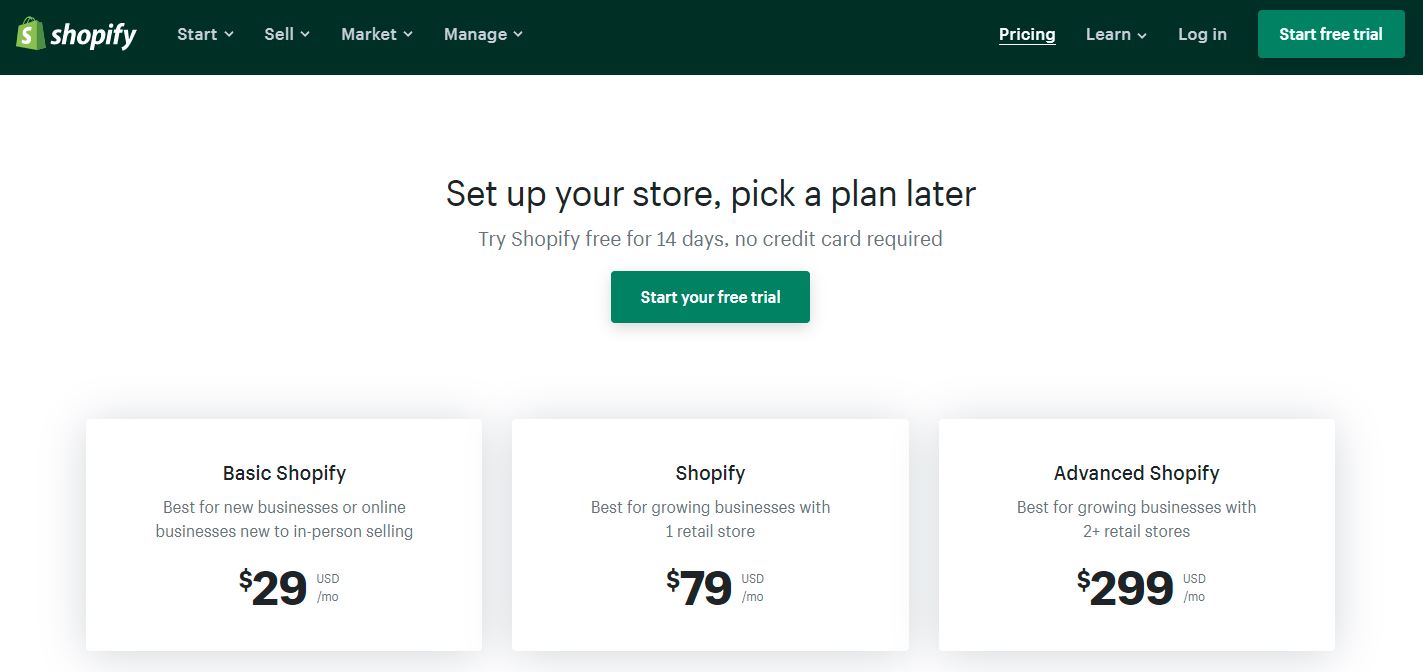
- Miễn phí nhưng không thể tạo trang sản phẩm: Có những nền tảng, bạn có thể tạo website miễn phí trên đó, nhưng không thể tạo được cửa hàng, giỏ hàng. Nghĩa bạn bạn chỉ đăng bài, để số điện thoại, rồi chờ khách gọi. Chứ khách hàng không thể đặt hàng trên đó.
Vậy thì nó không còn chuyên nghiệp nữa, đúng không? Nghĩa là, trước sau gì, nếu bạn muốn có một website bán hàng đẹp, chuyên nghiệp & đủ chức năng, bạn cũng sẽ phải tốn tiền thôi. Dù bạn có bắt đầu bằng một gói tạo website bán hàng miễn phí.
Cho nên, cách tạo website bán hàng miễn phí là cách tiếp cận (theo cá nhân mình) bạn không nên áp dụng!
1.2. Top 7 phần mềm tạo website bán hàng miễn phí
Nếu bạn vẫn hứng thú, thì đây là danh sách các nền tảng bạn có thể thử:
- Ecwid: Miễn phí – Giới hạn chỉ đăng được 10 sản phẩm
- Weebly: Miễn phí, giới hạn tính năng
- Wix: Miễn phí giới hạn tính năng
- Shopify: Miễn phí 14 ngày đầu tiên
Và có các nền tảng giúp bạn tạo Blog miễn phí, để đăng bài giới thiệu sản phẩm trên đó, nhưng không có chức năng tạo cửa hàng.
2. Thiết kế website doanh nghiệp, giới thiệu công ty của bạn
Website doanh nghiệp, giới thiệu công ty thì điều quan trọng nhất, là phải gây ấn tượng về sự chuyên nghiệp đối với khách hàng.
Kèm theo đó là một vài chức năng cơ bản như form thu thập thông tin khách hàng (lead generation).
Để tạo được một website doanh nghiệp chuyên nghiệp, thường có hai cách phổ biến
- Cách 1: Tự thiết kế website bằng wordpress (không cần biết lập trình)
- Cách 2: Thuê dịch vụ thiết kế website
Nếu bạn là chủ doanh nghiệp, việc tự mình mày mò làm website khá là mất thời gian.
Bên cạnh đó là một loạt các vấn đề (rất tốn thời gian xử lý) phát sinh trong quá trình tự làm website.
Ví dụ như vấn đề bảo mật website, tùy chỉnh giao diện web sao cho trông nó thật chuyên nghiệp, hay việc thêm thắt các chức năng bạn muốn, …
Cho nên nhiều người tìm đến dịch vụ thiết kế website để tiết kiệm thời gian.
Nếu bạn muốn làm chủ hoàn toàn website của mình, bạn xem tiếp hướng dẫn này để có thể tự mình thiết kế một trang web doanh nghiệp cho mình nhé.
3. Thiết kế website bán hàng chuyên nghiệp có phí
Nếu bạn muốn làm một website bán hàng đẹp & chuyên nghiệp, có đầy đủ chức năng như một trang web bán hàng bạn thường thấy, thì đây là 3 cách tốt nhất.
3.1. Thiết kế website bán hàng với WordPress
Làm website bán hàng bằng WordPress là cách phổ biến nhất hiện tại. Đây là một vài giao diện website bán hàng đẹp trên WordPress.
3.1.1. Bạn có thể làm được gì với WordPress
Với việc tạo website bán hàng bằng WordPress, bạn có thể:
- Tạo cửa hàng với các trang sản phẩm
- Tạo danh mục sản phẩm
- Tạo Blog viết bài về các chủ để xoay quanh sản phẩm của bạn
- Tích hợp các chức năng Marketing vào website:
- Thêm Form liên hệ
- Nút chia sẻ lên các MXH
- Thêm Form thu thập Email để làm Email Marketing
- Thêm các ứng dụng Upsell, Cross-Sale để tăng doanh thu
- Thêm các ứng dụng để tạo Landing Page wordpress dùng cho việc chạy quảng cáo
…
3.1.2. Bạn cần làm gì để tạo website bán hàng với WordPress
Việc tạo một trang web bán hàng trên WordPress nó khá dễ dàng, bạn không cần phải biết lập trình, không cần đụng Code.
Cách tạo website bán hàng bằng WordPress nó như chơi trò Lego vậy. Nghĩa là nó có các Module, các khối, bạn chỉ cần lấy ghép chúng lại với nhau là thành cái website bán hàng của riêng bạn.
Đầu tiên bạn cần mua Hosting và một tên miền (domain – tầm 200.000đ – 300.000đ). Hosting là nơi bạn chứa dữ liệu cho website. Tên miền là địa chỉ để ai đó truy cập được nội dung trên website của bạn. Ví dụ: nguyentrongthanh.vn, benhvienthammyjtangel.com là các tên miền.
3.1.3. Các bước tạo website bán hàng bằng WordPress
Đây là các bước để bạn tạo website bán hàng bằng WordPress:
- Mua Hosting
- Mua tên miền
- Kết nối Hosting với tên miền
- Cài đặt WordPress
- Chọn giao diện website đẹp
- Cài đặt các ứng dụng cần thiết cho website
- Cài đặt & thiết lập ứng dụng tạo cửa hàng WooCommerce
- Đăng sản phẩm lên cửa hàng
- Thiết lập các danh mục sản phẩm
Chi tiết từng bước này, bạn theo dõi phần tiếp theo bên dưới nhé.
3.2. Tạo trang web bán hàng bằng Haravan
Haravan là nền tảng bán hàng đa kênh OmniChanel. Bạn có thể làm trang web bán hàng cực kỳ đơn giản trên nền tảng này.

Haravan không chỉ đơn giản chỉ là nền tảng làm website bán hàng, mà nó còn cung cấp cho bạn nhiều công cụ Marketing khác giúp bạn làm Marketing, bán hàng tốt hơn.
3.2.1. Haravan cho phép dùng thử 14 ngày
Haravan có chương trình trải nghiệm miễn phí 14 ngày, bạn cứ thử nhé. Rồi 14 ngày sau sẽ có nhân viên Haravan hỗ trợ bạn hoàn thiện website bán hàng của mình.
3.2.2. Haravan tích hợp các công cụ marketing online
Không chỉ là nền tảng thiết kế website, Haravan cung cấp cho bạn những công cụ marketing online & cả phần mềm quản lý bán hàng.
- HaraSocial: Công cụ hỗ trợ lên đơn hàng ngay trong hộp thư Messenger của Fanpage.
- Phần mềm quản lý bán hàng của Haravan: Đồng bộ đơn hàng từ website, Fanpage, Zalo, … về quản lý ở một nơi trong.
- HaraFunnel: Công cụ chatbot, trả lời tin nhắn tự động, xây dựng kịch bản chatbot.
- Haraloyalty: Công cụ xây dựng tập khách hàng trung thành.
- HaraRetail: Phần mềm quản lý bán hàng cho nhà bán lẻ – Quản lý đơn online & Offline cùng một nơi.
3.2.3. Đối tượng nào thích hợp dùng Haravan để bán hàng
Thông thường, các bên có doanh thu từ 200 triệu / tháng thường bắt đầu đi tìm các giải pháp như Haravan. Vì cần đến tính năng quản lý bán hàng trên này.
Nếu bạn đã có doanh thu ổn định, bạn có thể cân nhắc xài luôn Haravan luôn, thay vì làm website wordpress.
3.3. Thuê dịch vụ thiết kế website bán hàng
Thuê dịch vụ thiết kế website sẽ giúp bạn có được một website bán hàng chuyên nghiệp & tiết kiệm thời gian.
Nhưng bạn sẽ cần lưu ý chọn nhà cung cấp dịch vụ. Vì sau này, bạn sẽ cần can thiệp, chỉnh sửa website, hoặc đơn giản là cập nhật nội dung trên website bán hàng của mình.
Với một website bán hàng, bên cung cấp dịch vụ cần hỗ trợ được bạn để sau này bạn làm chủ được website của mình cho công việc kinh doanh:
- Có chế độ bảo hành tốt. Vì sau này thế nào website cũng sẽ gặp sự cố, không vấn đề này thì có vấn đề khác.
- Hỗ trợ được định hướng Marketing trên website cho bạn. Vì thiết kế website xong là một chuyện, có khách hàng trên đó hay không lại là một câu chuyện khác.
- Website nên có công cụ thiết kế Landing Page tích hợp sẵn. Vì sau này khi bạn bắt đầu chạy quảng cáo, bạn sẽ cần đến nó.
Có nhiều nhà cung cấp dịch vụ thiết kế website bán hàng ngoài kia, bạn google là thấy.
4. Tổng quan về website WordPress
Phần này mình sơ lược một chút về website wordpress để giúp bạn có một cái nhìn tổng thể.
4.1. WordPress là gì?
WordPress là một nền tảng mở, là công cụ để người dùng tạo website và các ứng dụng theo hình thức Module.
Module là các khối, nó như trò chơi Lego vậy, bạn lấy các khối ghép lại với nhau để ra được hình hài website bạn muốn.
Các khối này đều có sẵn trên wordpress. Bạn chỉ cần bấm nút “Cài đặt” là nó tự động áp dụng lên website wordpress cho bạn.
Dễ dàng đúng không? Các khối này là các theme (giao diện web), các plugin (các ứng dụng để thêm các tính năng cho website).
4.2. Chi phí tạo website WordPress là bao nhiêu
Để tạo website bằng wordpress, bạn cần mua một Hosting & một tên miền.
- Hosting là nơi chứa dữ liệu website wordpress của bạn và có thể truy cập được 24/7.
- Tên miền & và các URL theo tên miền là địa chỉ để truy xuất được dữ liệu website wordpress của bạn trên Hosting.
Phân biệt: nguyentrongthanh.vn là tên miền – nguyentrongthanh.vn/digital-marketing là URL.
Giá Hosting dao động từ 1.000.000đ – 3.000.000đ nếu bạn mới làm website bằng wordpress lần đầu. Những bên có lưu lượng truy cập website lớn, họ phải dùng VPS/Server riêng, giá cao hơn. Nhưng hầu hết các website có lượt truy cập mỗi ngày tầm 2.000 người đổ lại, là bạn xài mấy gói Hosting 2-3 triệu là chạy phà phà rồi.
Mua Hosting thực ra là đi thuê Hosting. Vì bạn phải gia hạn hằng năm & mỗi lần gia hạn là một lần tốn nhiêu đấy chi phí.
Tên miền cũng tương tự vậy. Nhưng giá rẻ hơn nhiều. Tầm 200.000đ – 300.000đ mỗi chiếc.
Bạn cộng lại là ra chi phí mỗi năm để duy trì website wordpress của bạn. Mỗi tháng đâu đó tầm 250.000đ mỗi tháng cho cả Hosting & tên miền. Không nhiều lắm, đúng không?
5. Hướng dẫn 8 bước tạo website bằng WordPress
Ok! Giờ bạn học cách tạo website bằng wordpress & bắt đầu “tự xử” một cái website đẹp & chuyên nghiệp cho riêng mình nhé …
5.1. Mua hosting và tên miền
Để mua Hosting & tên miền, trước hết bạn cần một thẻ Visa (Debit / Credit đều được).
Thẻ Visa Debit nó giống hệt thẻ ATM của bạn, chỉ là nó có thêm chức năng thanh toán quốc tế & cà thẻ mua sắm. Rút tiền, chuyển khoản đều ok.
Thẻ Visa Credit thì là thẻ tín dụng, bạn cần chứng minh “uy tín” để làm thẻ này, để xài trước trả sau. Như phải sao kê bảng lương, hay có hộ khẩu chẳng hạn.
Rồi, giờ thì mình đi mua Hosting & tên miền nhé.
5.1.1. Mua tên miền
Mua tên miền thì bạn có thể tham khảo ở các bên:
- NameCheap
- NameSilo
- Godaddy
- Tenten
- Pa Viet Nam
- Inet
Cá nhân mình thường mua tên miền ở Godaddy. Và hướng dẫn cách tạo website bằng wordpress này, các phần tiếp theo, mình sẽ hướng dẫn bạn theo tên miền mua từ Godaddy.
5.1.2. Mua hosting
Với một website wordpress mới, bạn chỉ cần Shared Hosting là ổn rồi. Sau này, khi dung lượng website của bạn lớn quá, hoặc lưu lượng truy cập lên tầm 5000 lượt xem/ngày, bạn có thể cân nhắc để chuyển sang các gói Hosting cao cấp hơn như VPS, dedicated server, …
Việc chuyển website từ nhà cung cấp Hosting này sang nhà cung cấp Hosting khác không quá khó. Hầu hết các nhà cung cấp Hosting sẽ hỗ trợ bạn làm công việc này một khi bạn sử dụng dịch vụ của họ.
Về Shared Hosting, HawkHost hiện đang là nhà cung cấp offer các gói Hosting có thể gọi là ngon bổ rẻ nhất thị trường hiện tại.
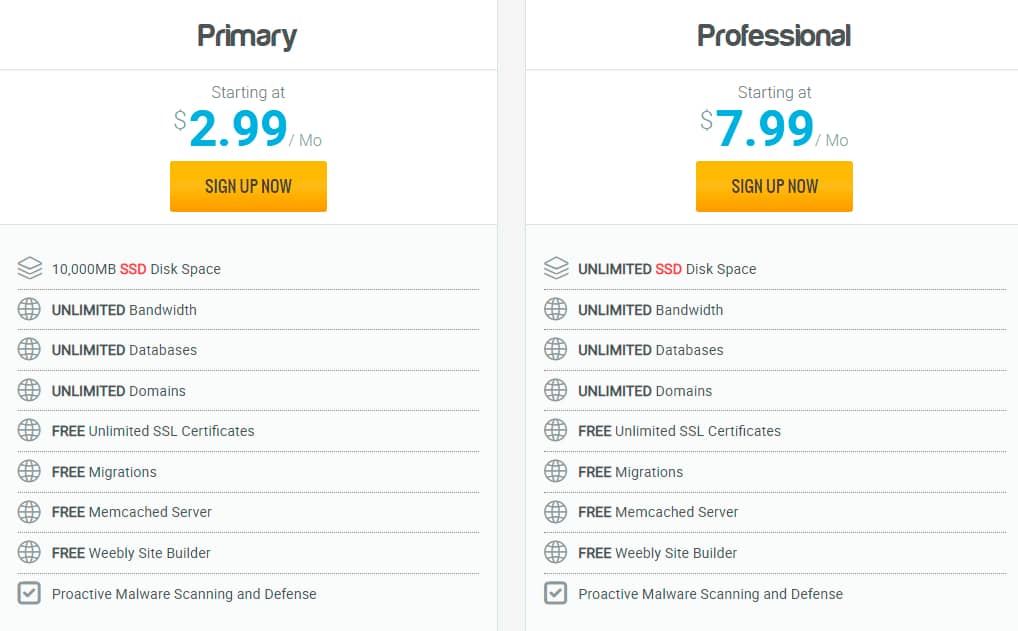
Hai gói Shared Hosting ở HawkHost nó chỉ khác nhau ở dung lượng ổ cứng SSD.
Gói Primary dành cho website có dung lượng dữ liệu website không quá lớn (gần 10GB).
Gói Professional thì ổ cứng lưu trữ dữ liệu không giới hạn.
Thông thường các website cơ bản như giới thiệu công ty, blog, website bán hàng nhỏ có thể sử dụng được gói Primary.
Các thông số chính Hosting gói Primary này:
- Dung lượng lưu trữ dữ liệu: 10.000MB.
- Sử dụng ổ cứng SSD (đọc ghi dữ liệu nhanh): Bạn sẽ tải hình ảnh, cập nhật dữ liệu nhanh hơn so với ổ cứng HDD.
- Băng thông không giới hạn: Nghĩa là không giới hạn lưu lượng truy cập vào website (tất nhiên là cũng chỉ vừa phải thôi).
- Số lượng tên miền kết nối được: không giới hạn.
- SSL (bảo mật https) miễn phí.
Quá ổn cho một gói Shared Host. Nếu bạn muốn thoải mái về dung lượng lưu trữ, thì dùng gói Professional. Giờ thì bạn đến trang chủ của HawkHost và mình bắt đầu mua Hosting nhé
Trang chủ HawkHost: https://www.hawkhost.com
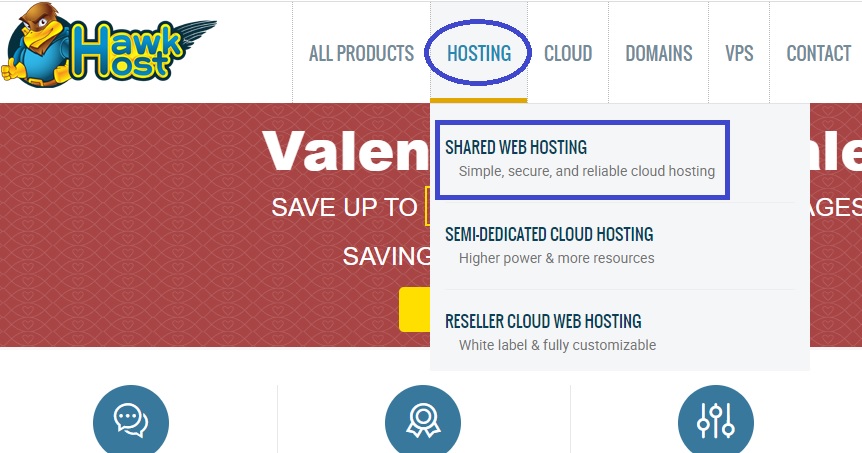
Chọn gói Hosting bạn thấy phù hợp & bấm “Sign Up Now”

Chọn option thứ 3 (I will use my existing domain …) khi bạn đã mua tên miền từ nhà cung cấp khác (như theo hướng dẫn này của mình)
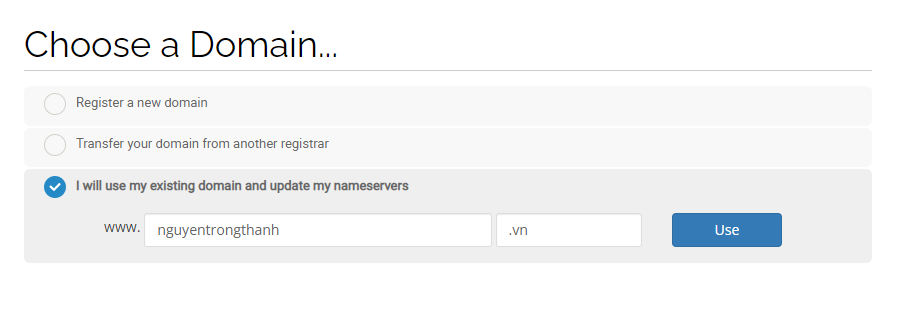
Bấm “Use” và chọn thời hạn mua Hosting
Bạn mua thời hạn càng dài, giá càng rẻ.
Nếu bạn định sử dụng website lâu dài, thì có thể chọn luôn 24 tháng để được áp dụng mức giá 2.99$/tháng cho gói Primary và 7.99$/tháng cho gói Professional.
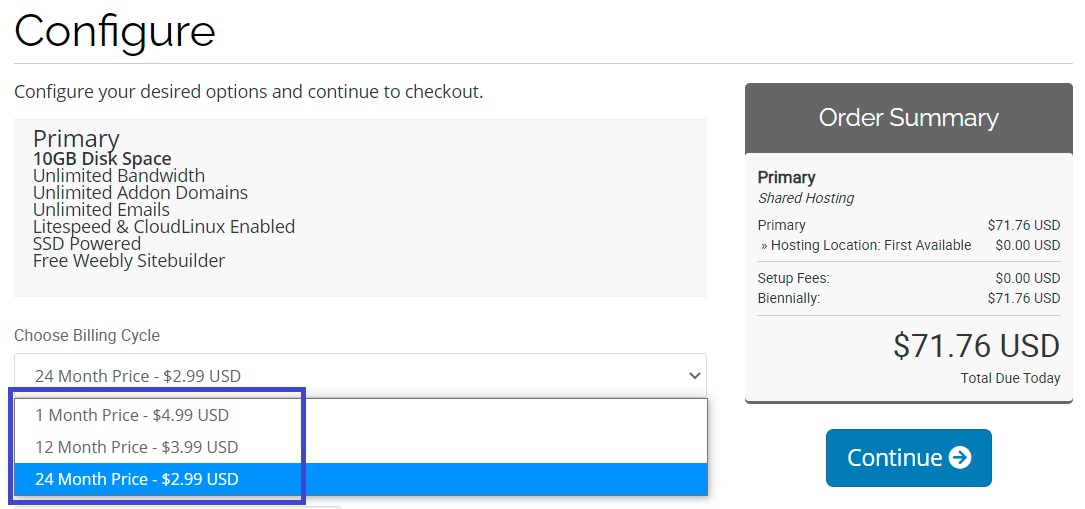
Giờ bạn chọn vị trí đặt Server của Hosting.
Nếu sau này, website của bạn có người dùng truy cập ở Việt Nam thì bạn chọn HongKong hoặc Singapore. Thường mình chọn HongKong.
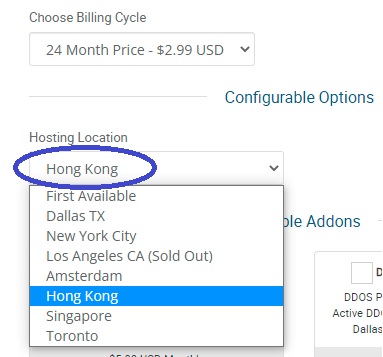
Các tùy chọn khác bạn cứ bỏ qua (chúng là các gói dịch vụ HawkHost muốn bán thêm cho bạn).
Giờ thì bạn bấm “Continue” để thanh toán
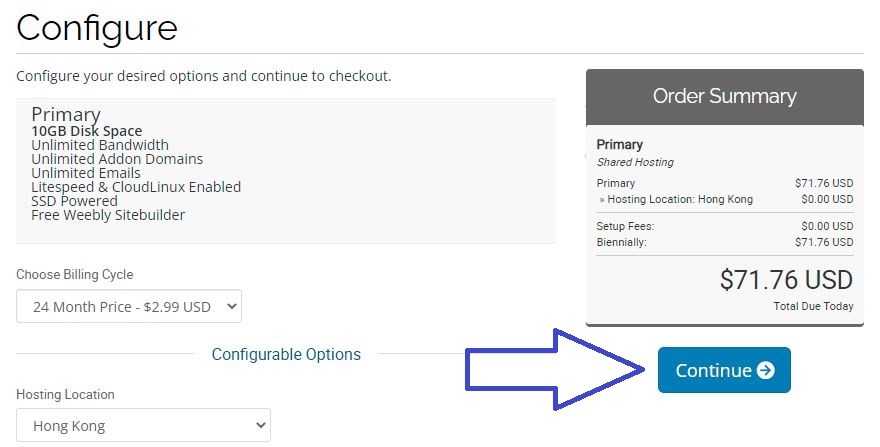
Kiểm tra lại thông tin gói Hosting bạn mua, rồi bấm “Checkout”
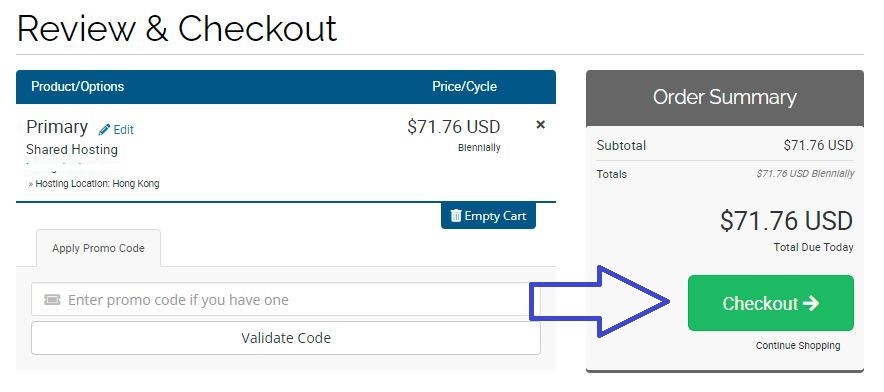
Giờ thì bạn nhập thông tin thanh toán
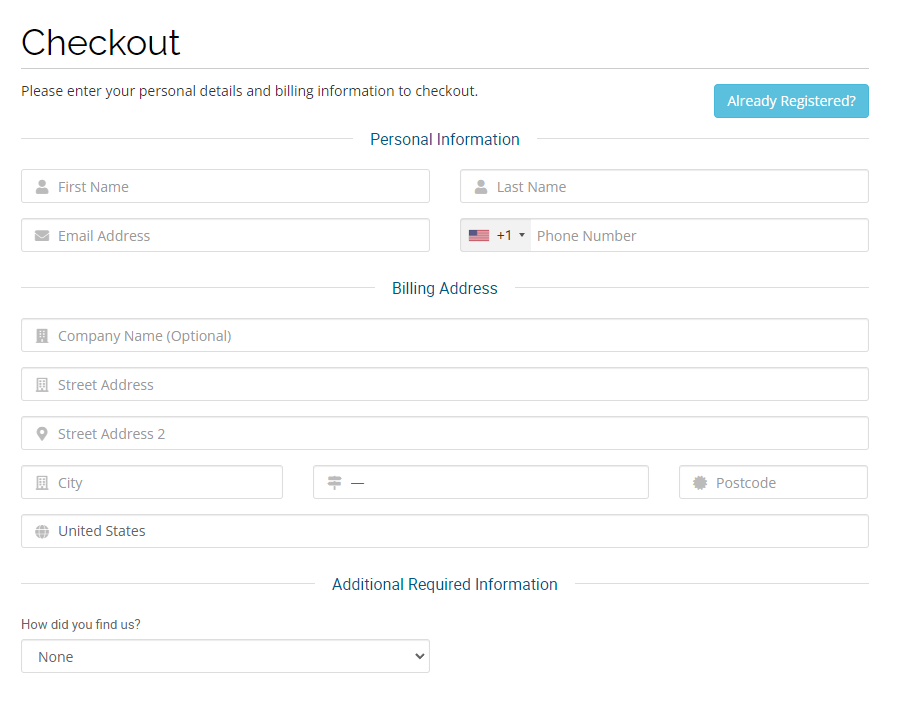
Cách điền thông tin ở trên giống khi bạn mua tên miền.
HawkHost còn yêu cầu bạn vài thông tin bảo mật
- How did you find us? Bạn chọn cái gì cũng được, nó chỉ là cái khảo sát của nhà cung cấp.
- Đặt password cho tài khoản của bạn (nhập 2 lần)
- Trả lời câu hỏi bảo mật. Bạn có thể chọn “what year did you graduate high school?” rồi điền năm tốt nghiệp trung học của bạn ở ô tiếp theo
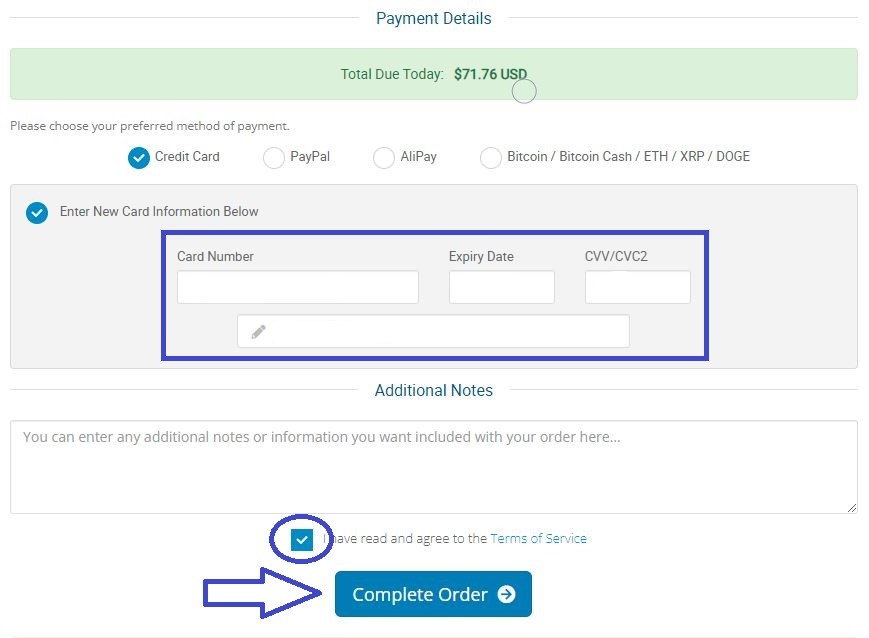
- Card Number: chuỗi số mặt trước thẻ
- Expiry Date: Tháng/Năm hết hạn thẻ (ghi trên mặt trước thẻ)
- CVV – mã bảo mật: 3 số cuối mặt sau thẻ
- Enter the name for this card (optional): bạn điền hay không đều được
=> Tick ô “I have read and agree to the Terms of Service”
=> Bấm “Complete Order”
Vậy là bạn đã hoàn tất các bước mua Hosting cho website wordpress của mình.
Thường trong vòng 30 phút, HawkHost sẽ gửi email chứa thông tin về gói Hosting cho bạn.
5.2. Trỏ tên miền về hosting
Trước khi cài đặt WordPress cho website, bạn cần kết nối tên miền vào Hosting trước (trỏ tên miền).
Hosting & tên miền mới mua của bạn vẫn đang là hai thực thể rời rạc. Bạn phải kết nối chúng lại.
Để các trình duyệt web gọi được dữ liệu website trên Hosting của bạn và hiển thị đúng nội dung theo từng URL trên website wordpress của bạn.
Việc này gọi là trỏ tên miền về Hosting.
Kiểu như bạn gắn cái địa chỉ (tên miền) lên ngồi nhà (hosting) của bạn vậy.
Bước 1: Lấy thông tin DNS của Hosting của bạn.
Nó có trong email New Account Information HawkHost gửi cho bạn.
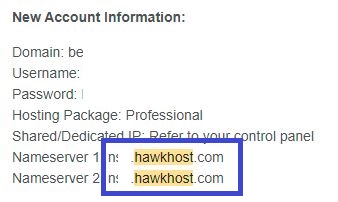
Bước 2: Đăng nhập tài khoản Godaddy của bạn
Truy cập danh sách sản phẩm của bạn mua trên Godaddy
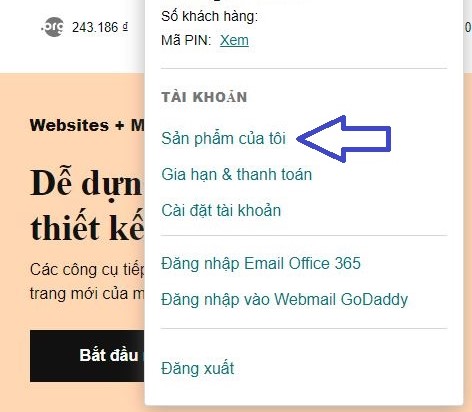
Bấm vào “Quản lý” / “Manage” ở tên miền của bạn
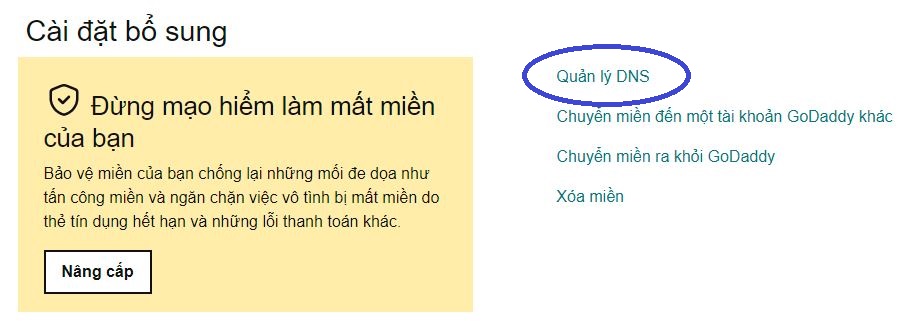
Bấm “thay đổi” để thay đổi DNS & nhập DNS hosting của bạn (đã lấy ở bước 1) vào & bấm lưu.
Nếu nhà cung cấp cho bạn nhiều hơn 2 DNS, ví dụ thêm ns3.hawkhost.com, thì bạn cứ bỏ qua.
Bạn chỉ cần nhập 2 DNS đầu tiên vào là được.
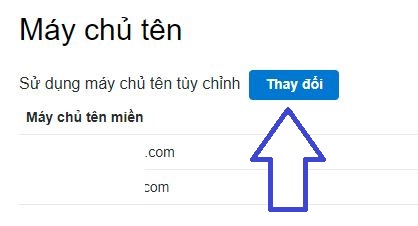
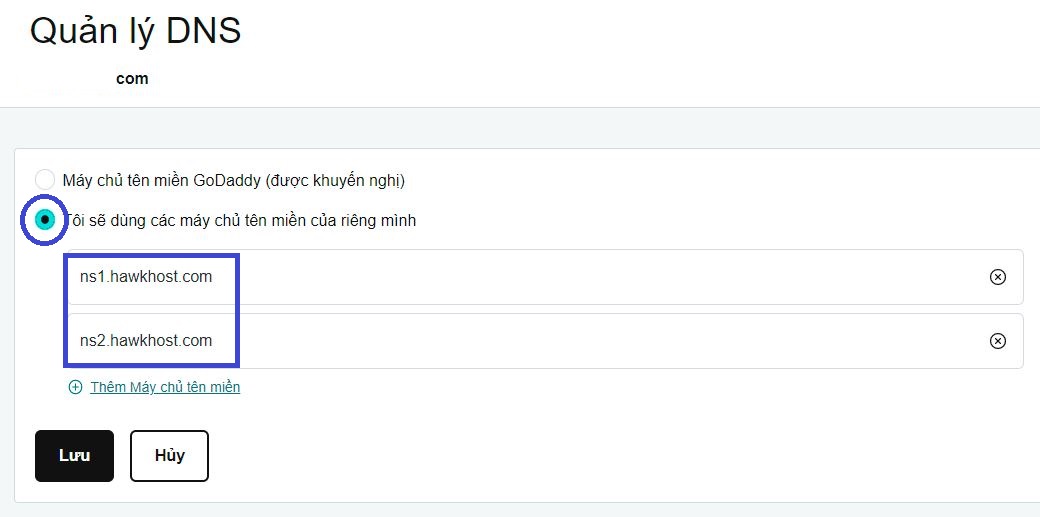
Vậy là bạn đã trỏ tên miền về Hosting xong rồi
5.3. Khai báo tên miền lên Hosting
Bạn đăng nhập vào tài khoản HawkHost của bạn theo link: https://my.hawkhost.com/login
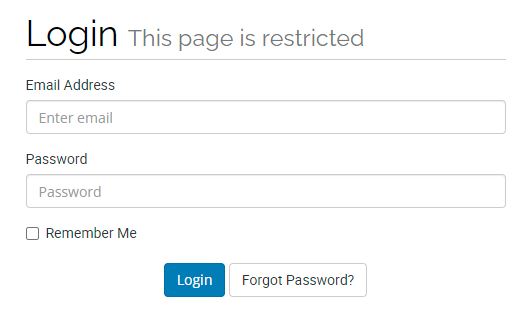
Đăng nhập thành công, bạn vào Services => My service
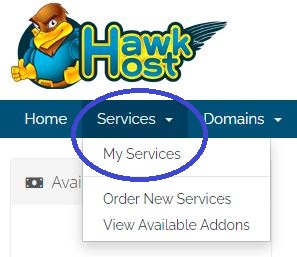
Click vào gói dịch vụ Hosting của bạn
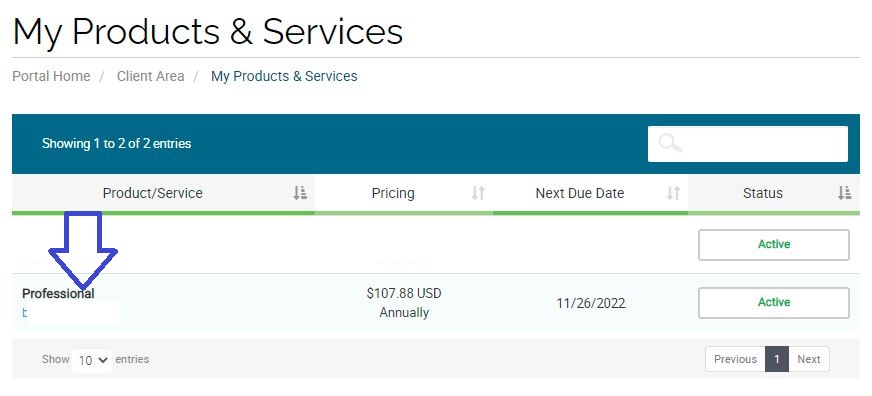
Truy cập vào Cpanel
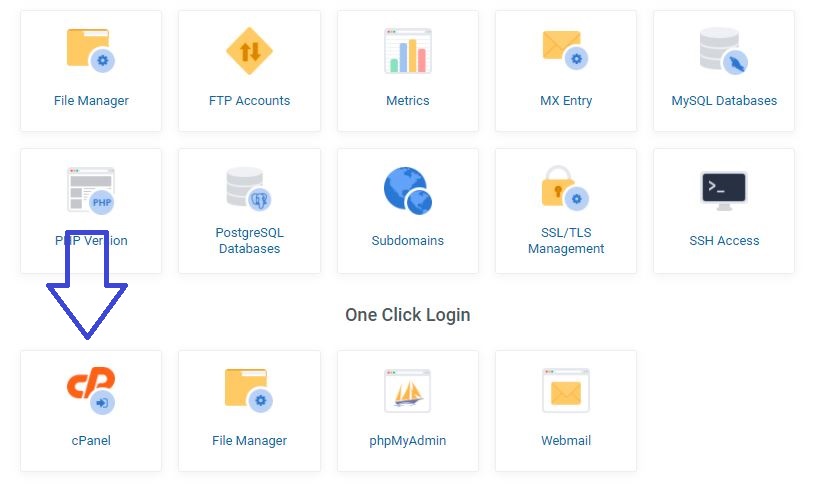
Tìm đến phần Domains => Addon Domains

Nhập tên miền của bạn vào ô New Domain Name. Hai dòng còn lại bạn cứ để trống, Cpanel tự động tạo link cho bạn => Bấm “Add Domain”
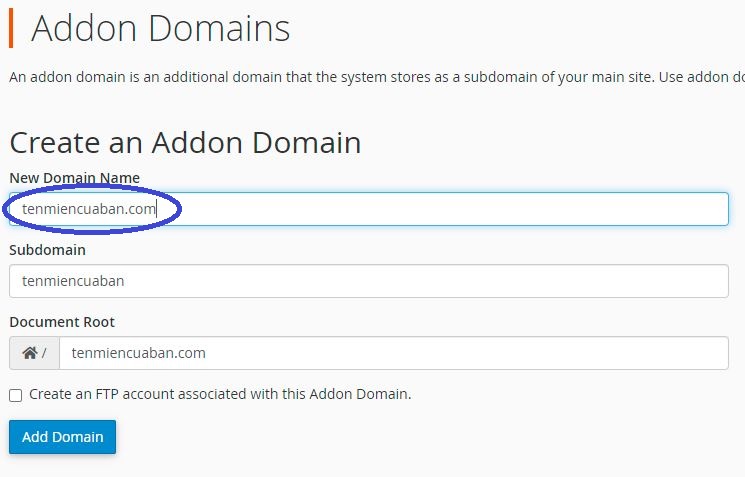
Vậy là bạn khai báo xong tên miền lên Hosting
5.4. Cài đặt WordPress cho website
Ở trong Cpanel, bạn tìm đến phần “Softaculous Apps Installer”, chọn “WordPress”
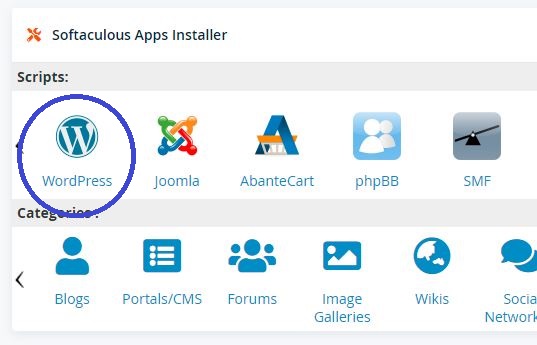
Bấm “Install Now”
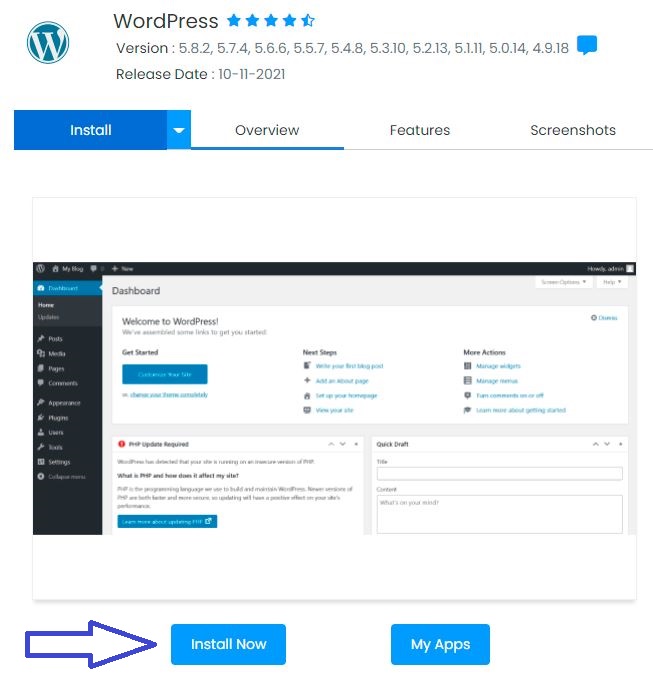
Thiết lập thông tin cho website wordpress:
- Choose Protocol: http://
- Choose Domain: chọn tên miền của bạn
- In Directory: để trống
- Choose the version you want to install: để mặc định
- Site Name: tên website của bạn
- Site Description: Mô tả website của bạn / Slogan
- Admin Username: đặt lại tên người dùng riêng của bạn
- Admin Password: đặt lại password của bạn
(Sau này bạn dùng nó để đăng nhập vào nơi quản lý website của mình)
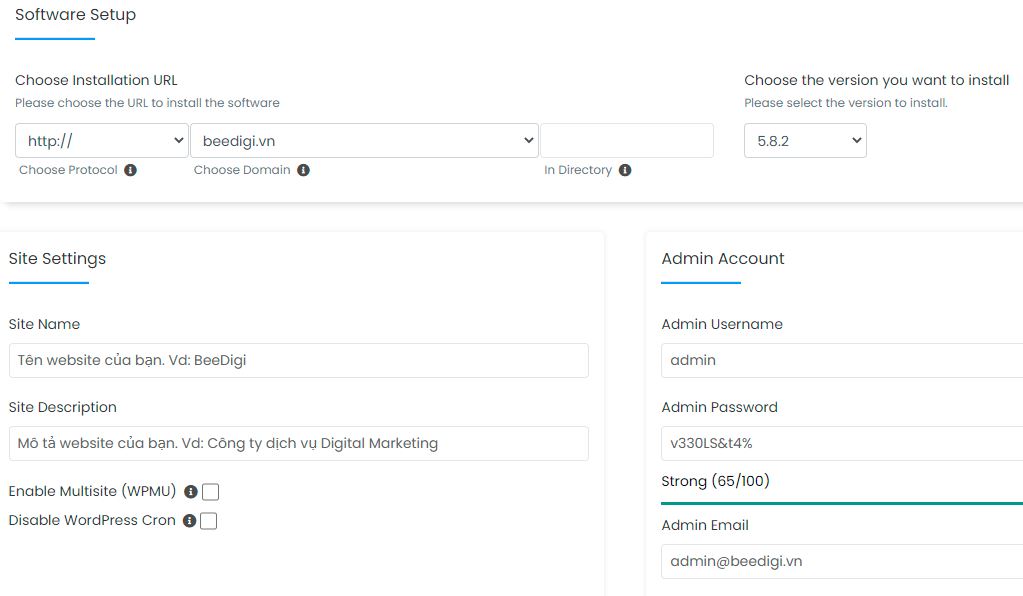
Bạn kéo xuống dưới, bấm “Install” & đợi một chút là xong.
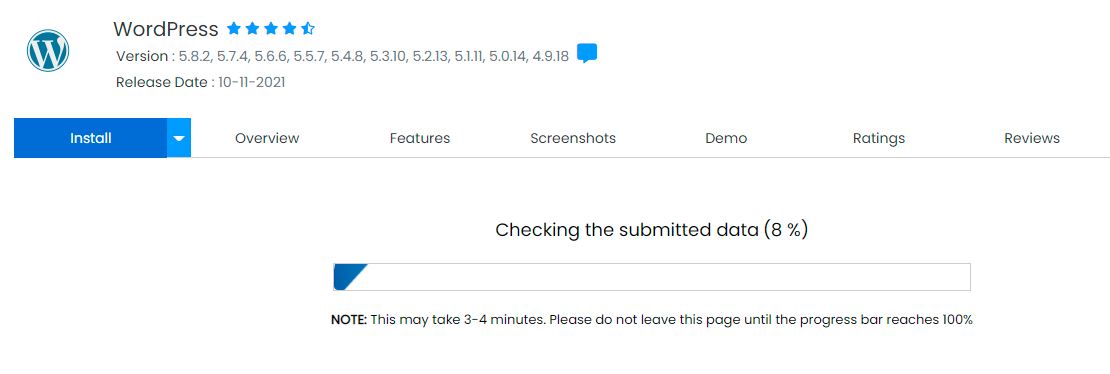
5.4.1. Truy cập thử website WordPress của bạn
Giờ thì bạn có thể thử vào website của mình xem hình hài của nó. Nếu chưa truy cập được, có thể bạn cần đợi 30 phút – 1 giờ rồi thử lại.
Website của bạn lúc này sẽ trông thế này.
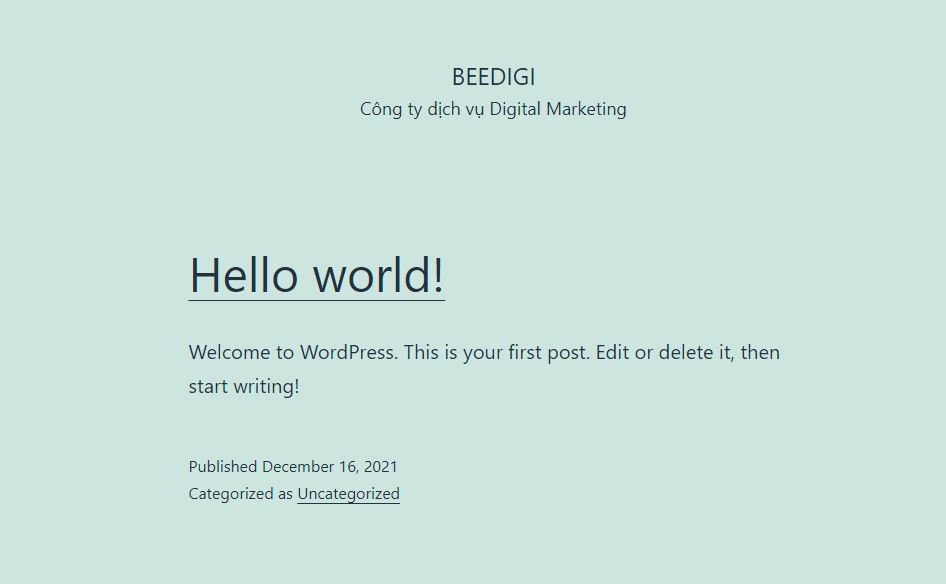
Sẽ còn nhiều việc bạn cần làm để biến website cơ bản ở trên thành website chuyên nghiệp như bên dưới
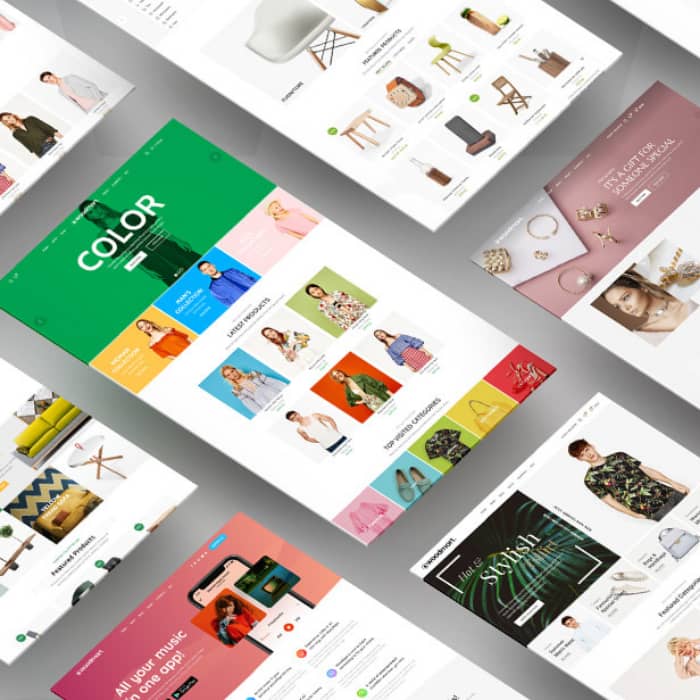
Bạn sẽ cần làm nhiều việc tiếp theo gồm:
- Cài đặt theme (giao diện)
- Cài đặt các Plugin (ứng dụng) cần thiết
- Tùy chỉnh Header (đầu trang), Footer (chân trang), Sidebar, …
- Tạo các trang, bài viết, … cho website
- Thiết kế trang chủ chuyên nghiệp cho website
- …
Bạn theo dõi tiếp nhé
5.4.2. Truy cập khu vực quản trị website
Để vào khu vực quản trị website và thực hiện các thay đổi cho website của bạn, bạn truy cập theo link: tenmiencuaban.com/wp-admin
Nhớ đổi lại thành tên miền của bạn nhé
Nó sẽ trông thế này
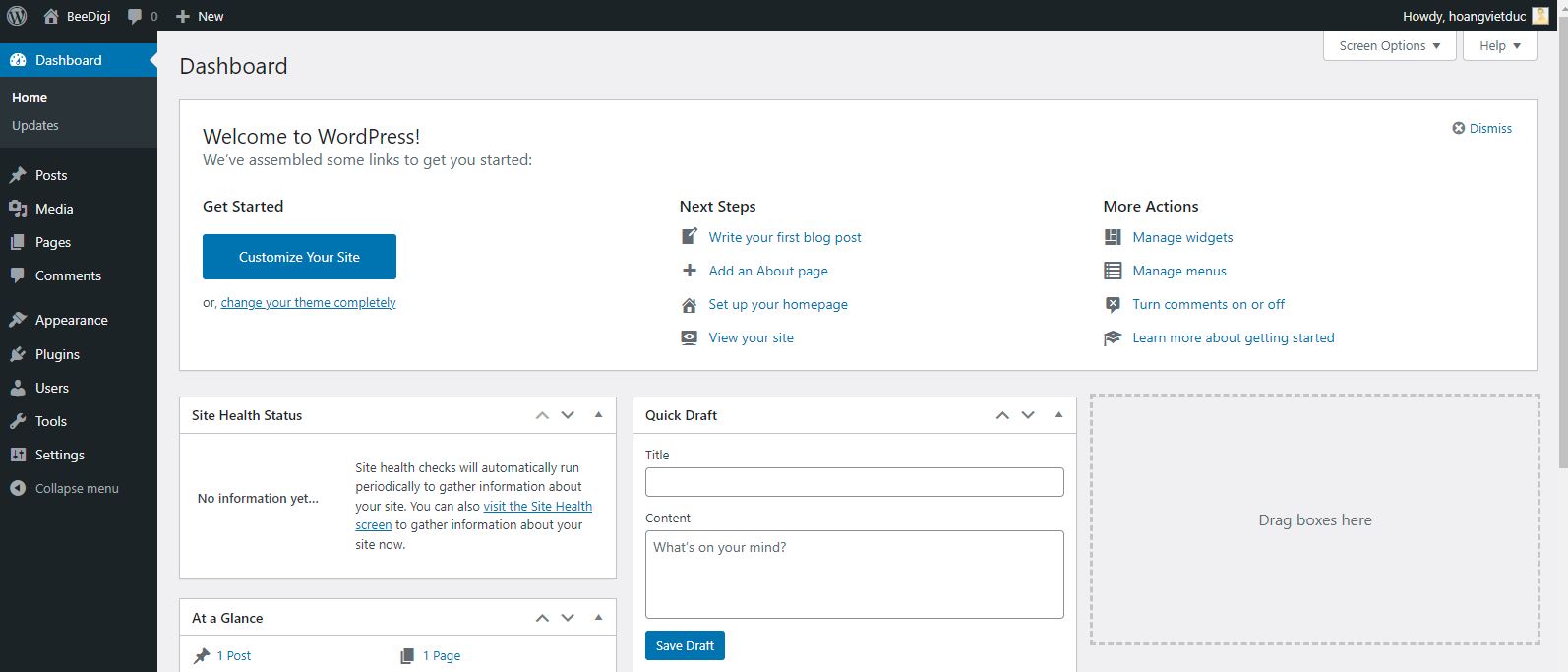
Thanh Menu bên trái có các mục có các chức năng riêng
- Dasboard: hiển thị thông tin chung cho website.
- Posts: quản lý & tạo mới các bài viết cho Blog trên website.
- Media: quản lý hình ảnh, video, file tải lên, …
- Pages: quản lý & tạo các trang mới cho website.
- Comments: quản lý các comment của người xem website để lại.
- Appearance: tùy chỉnh diện mạo website như chọn theme, tùy chỉnh menu, header, footer, widget, sidebar, …
- Plugins: Quản lý & cài mới các ứng dụng tăng cường chức năng cho website.
- Users: Quản lý, phân quyền người quản trị web như admin, editor, …
- Settings: Thiết lập các cài đặt cho website.
5.5. Thiết lập cấu hình website WordPress ban đầu
5.5.1. Thiết lập Permalink
Bước quan trọng đầu tiên bạn cần làm là cấu hình đường dẫn tĩnh (permalink)
Bạn chọn “Post name” để các bài viết, các trang hiển thị url có cấu trúc chuẩn SEO.
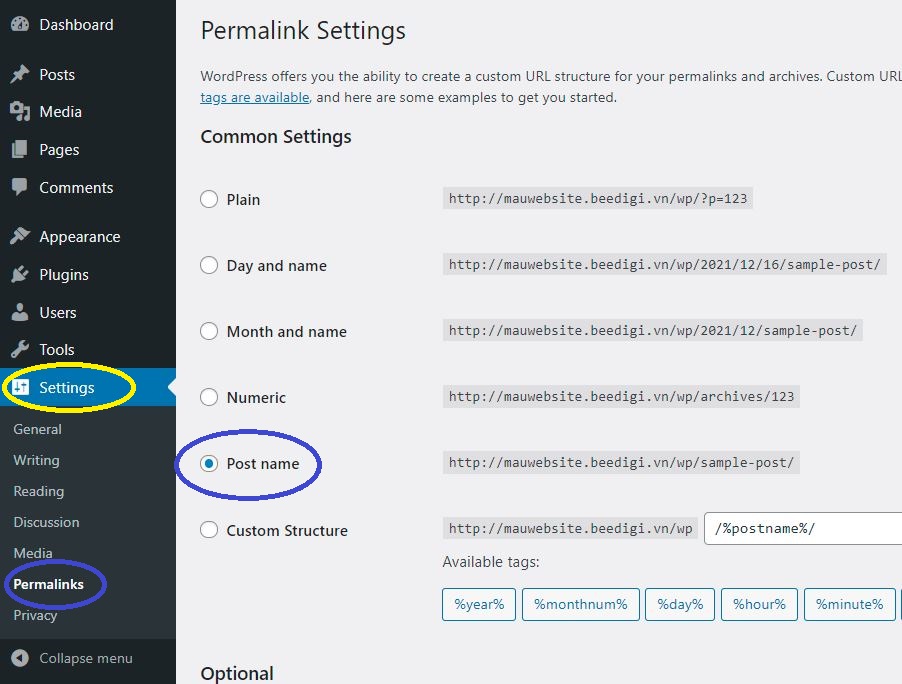
5.5.2. Thiết lập trang chủ & blog
Đầu tiên bạn cần tạo 2 trang, một là trang chủ, hai là blog
Bạn vào “Pages” ở menu bên trái => “Add new” và tạo một trang như bên dưới.
Bạn nhớ bấm “public” 2 lần nhé
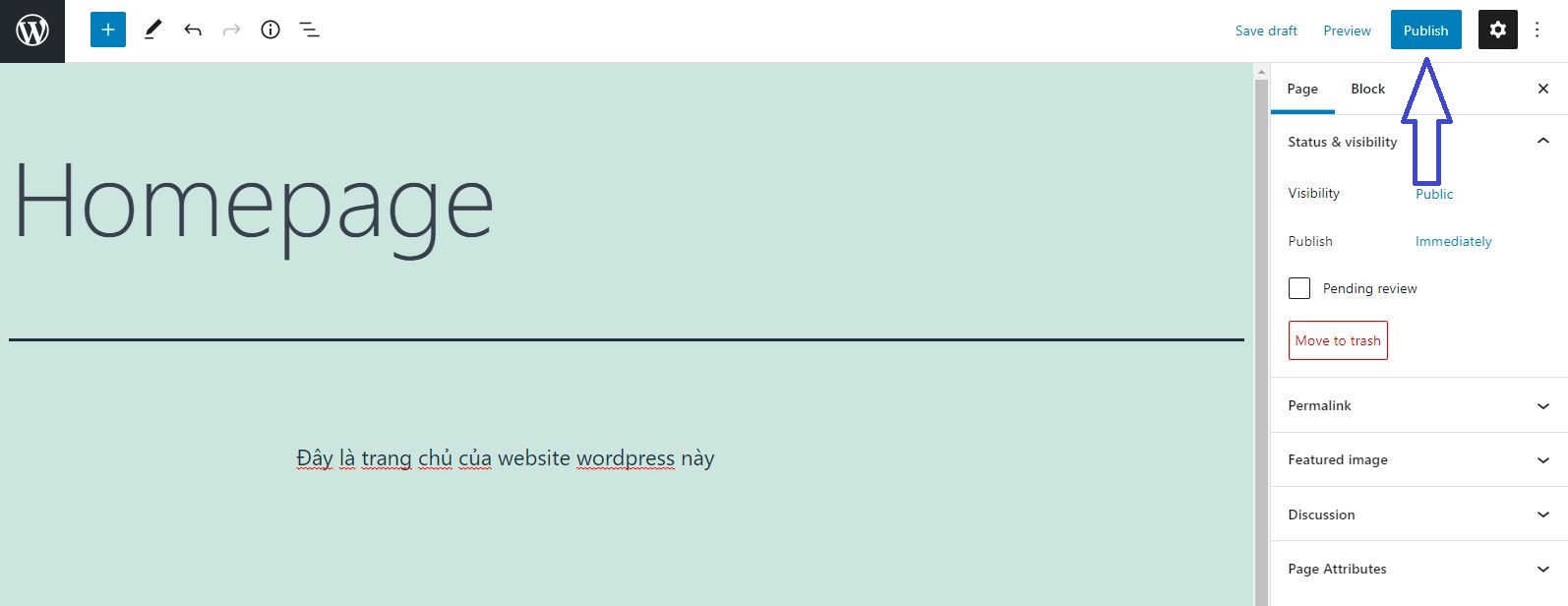
Bạn quay lại Dasboard & tạo tiếp một trang Blog
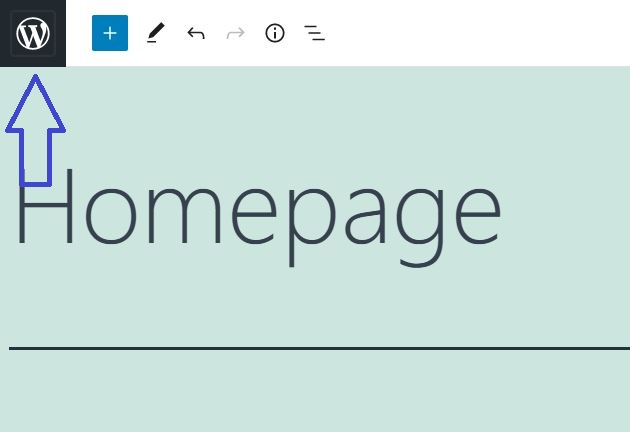
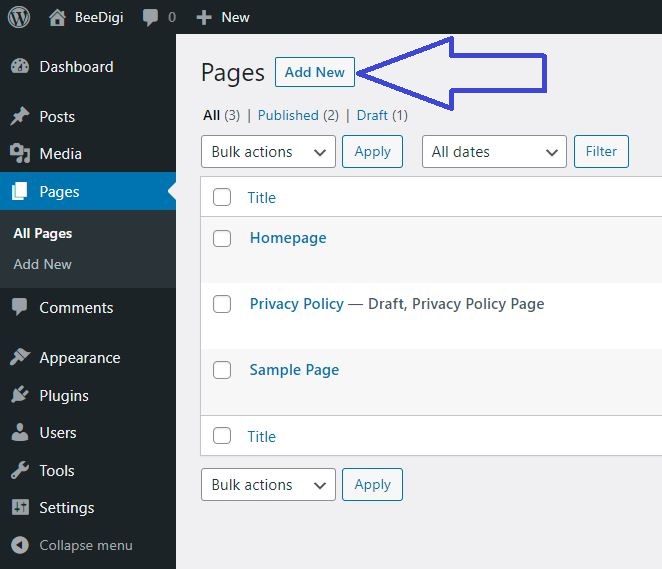

Giờ bạn vào Settings => Reading và thiết lập trang chủ & trang Blog cho website của mình. Sau đó bấm “Save changes”
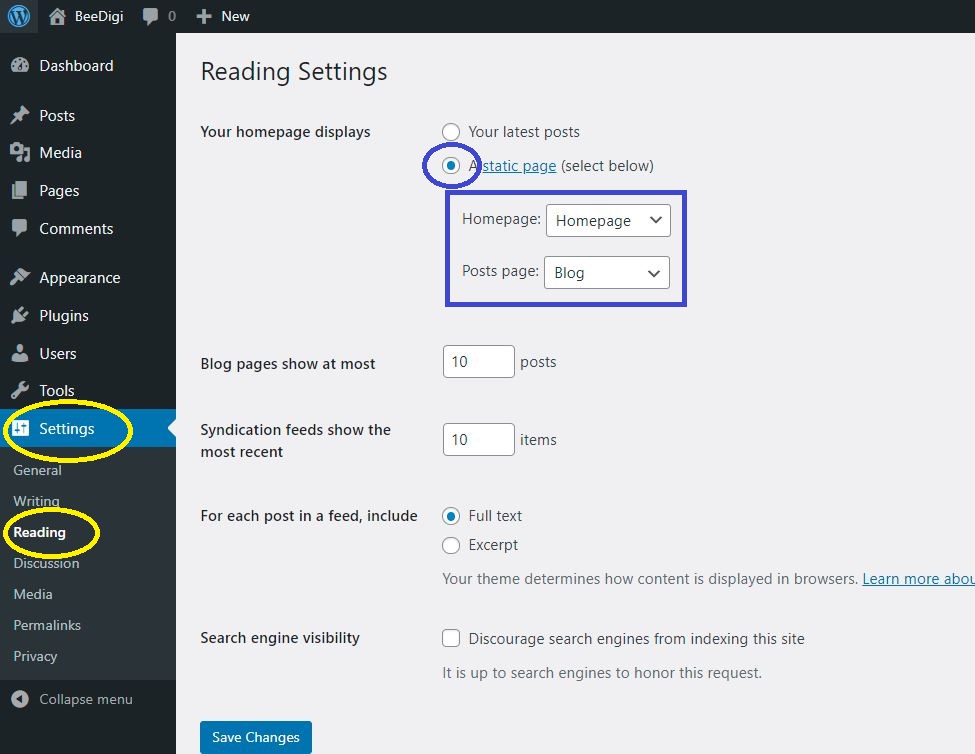
Trang chủ là trang khi ai đó nhập tenmiencuaban.com vào Chrome chẳng hạn, thì trang chủ hiển thị ra đầu tiên. Ví dụ đây là trang chủ của nguyentrongthanh.vn
Trang Blog là trang chứa toàn bộ các bài viết trên Blog của website của bạn. Ví dụ đây là trang Blog trên Nguyễn Trọng Thành – Chủ tịch JT Angel.
5.6. Cài đặt giao diện cho website WordPress
Theme chính là bộ mặt website của bạn. Website có chuyên nghiệp, có gây ấn tượng, có đẹp hay không, nó sẽ phụ thuộc vào giao diện này.
Ví dụ các diện mạo website này khác nhau là do dùng theme khác nhau
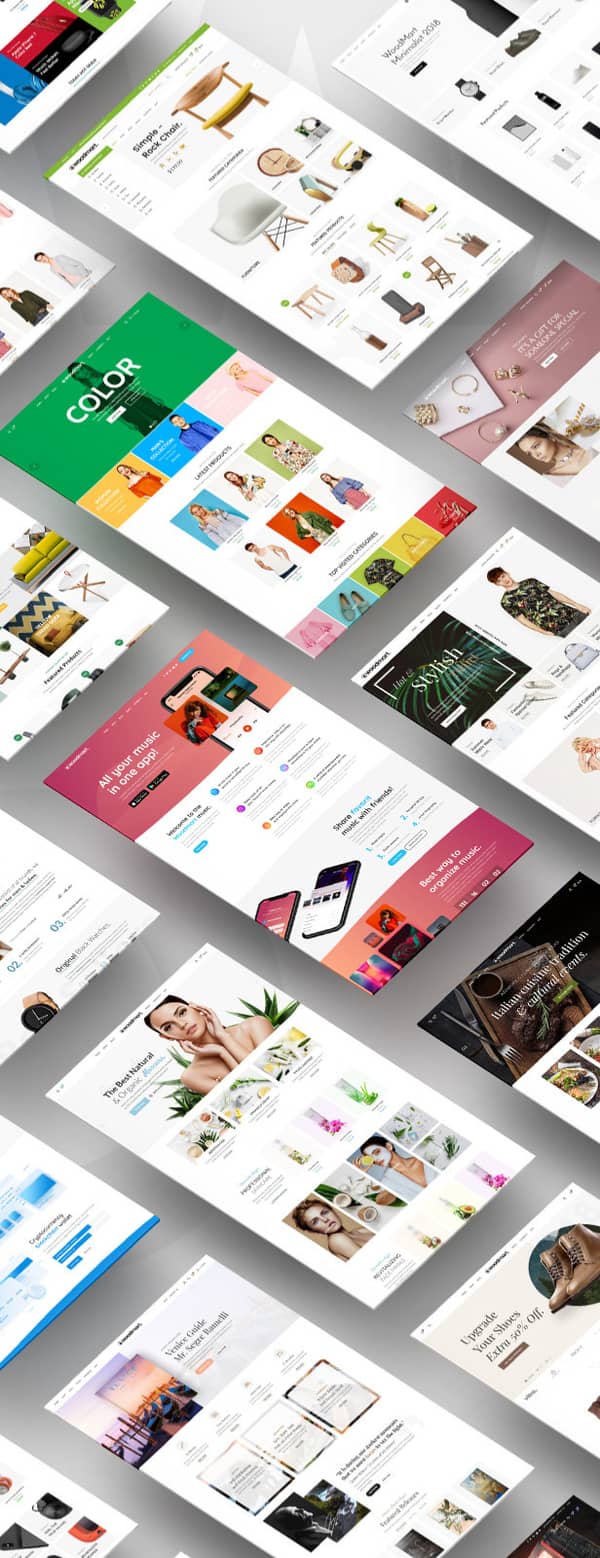
5.6.1. Giao diện miễn phí & Pro
Cái nào cũng có cái giá của nó.
Theme miễn phí thì bạn sẽ khó có website đẹp & chuyên nghiệp. Và nó sẽ tốn nhiều công để bạn tùy chỉnh giao diện theo ý mình muốn.
Theme pro thì đẹp & chuyên nghiệp sẵn rồi. Bạn chỉ cần chỉnh sửa nội dung lại chút là xong.
Giá theme pro thường chủ yếu rơi vào tầm 20$ – 100$. Vài theme đặc biệt thì 100$ – 300$
5.6.2. Cài đặt giao diện WordPress miễn phí
Bạn vào Apprearance => Theme từ menu bên trái => Add New
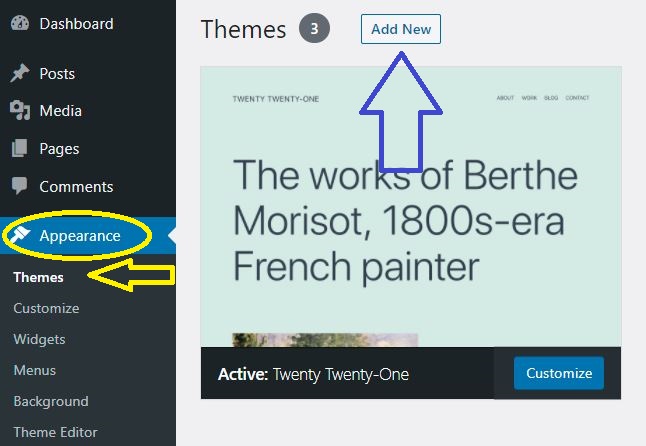
Bạn có thể lướt xem ở mục Popular, hoặc nhập từ khóa theme vào ô search để tìm kiếm.
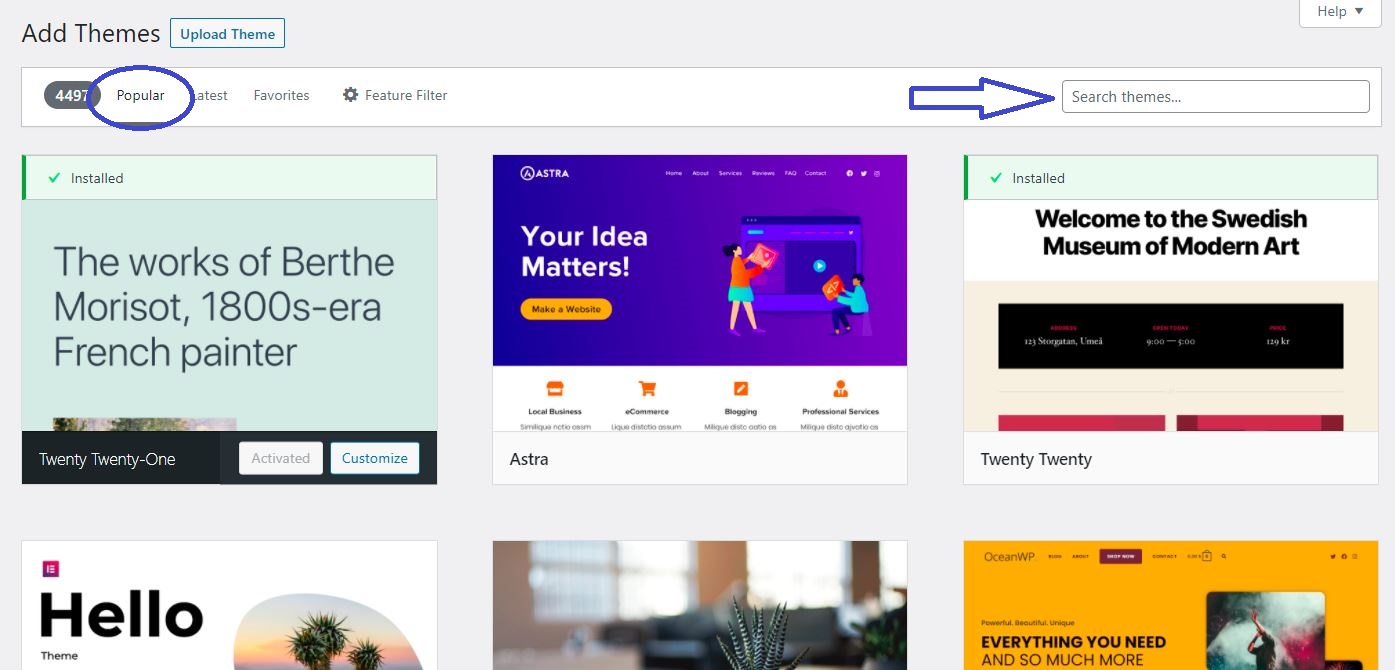
Bạn cài đặt thử theme Astra xem nó trông thế nào nhé
Rê chuột vào hoặc bấm vào theme Astra => Install
Đợi wordpress cài đặt xong => Bấm “Activate”
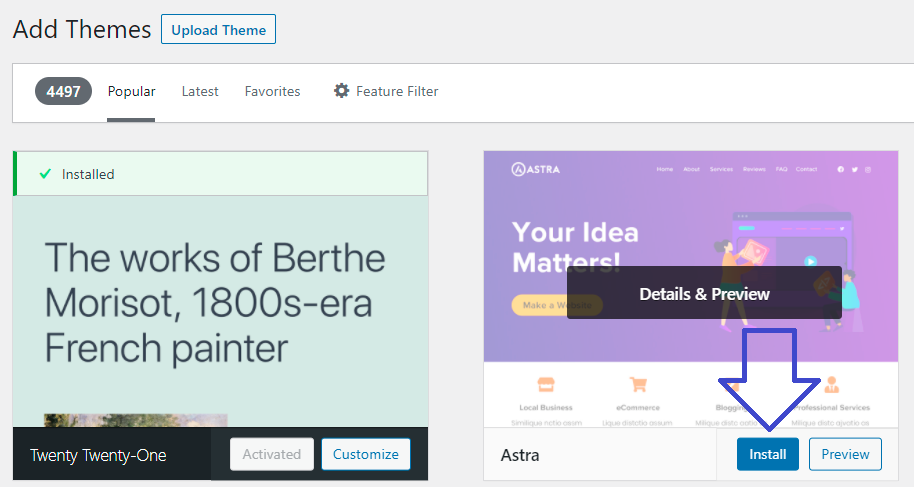
Giờ thì bạn truy cập website của bạn và xem nó thay đổi như thế nào nhé
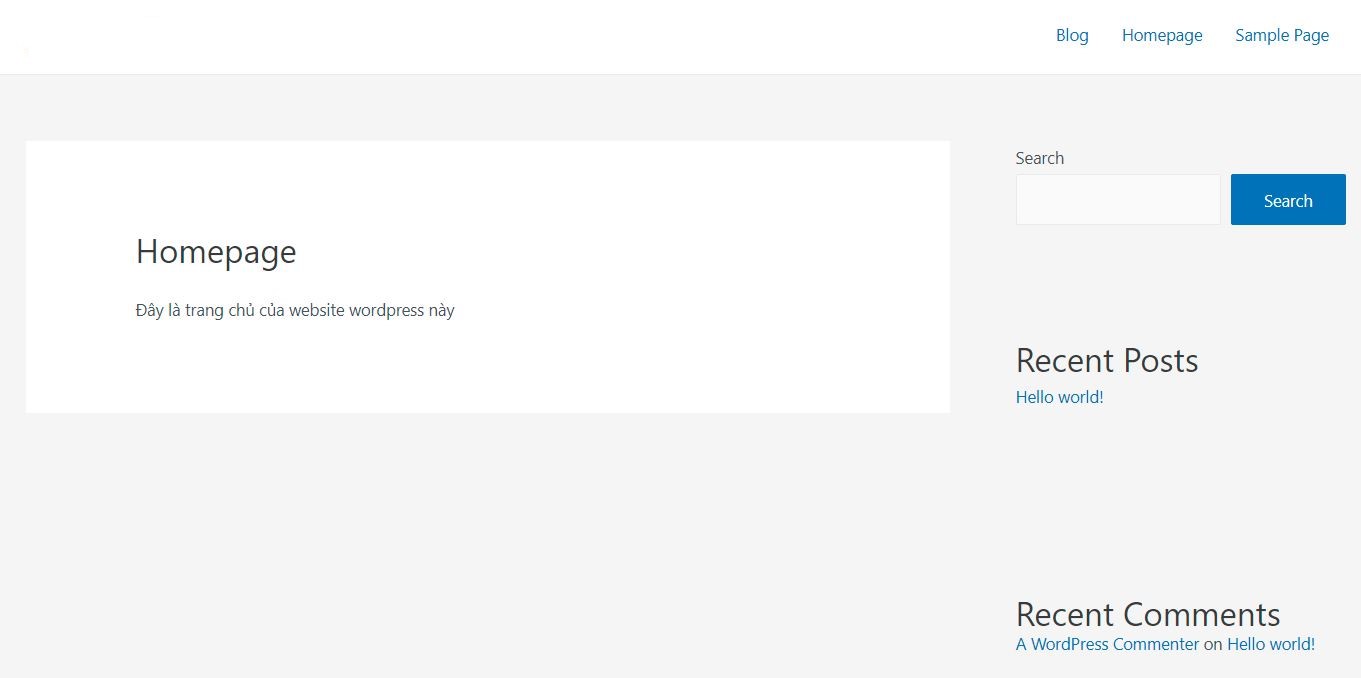
Có vẻ như nó không đẹp hơn bao nhiêu so với ban đầu đúng không ^^!
Theme miễn phí thường vậy. Sau khi bạn cài đặt và kích hoạt, nó hiển thị giao diện rất cơ bản.
Và bạn sẽ làm nhiều việc tiếp theo đễ điều chỉnh giao diện cho website.
Hầu hết các theme pro có tính phí đều có chức năng One Click Demo Import.
Nghĩa là bạn bấm nút, là website của bạn sẽ trông giống gần như hoàn toàn giao diện mẫu rất đẹp từ trang giới thiệu của nhà cung cấp theme.
Theo dõi tiếp phần cài đặt theme wordpress pro, bạn sẽ thấy nó giúp bạn tiết kiệm thời gian thế nào.
5.6.3. Cái đặt giao diện WordPress Pro
Việc đầu tiên bạn cần làm là lựa chọn một theme pro như bạn mong muốn.
Sau khi mua, bạn sẽ tải theme về.
Giờ thì bạn vào Appearance => Theme => Add new
Sau khi bấm Add new, bạn bấm tiếp Upload
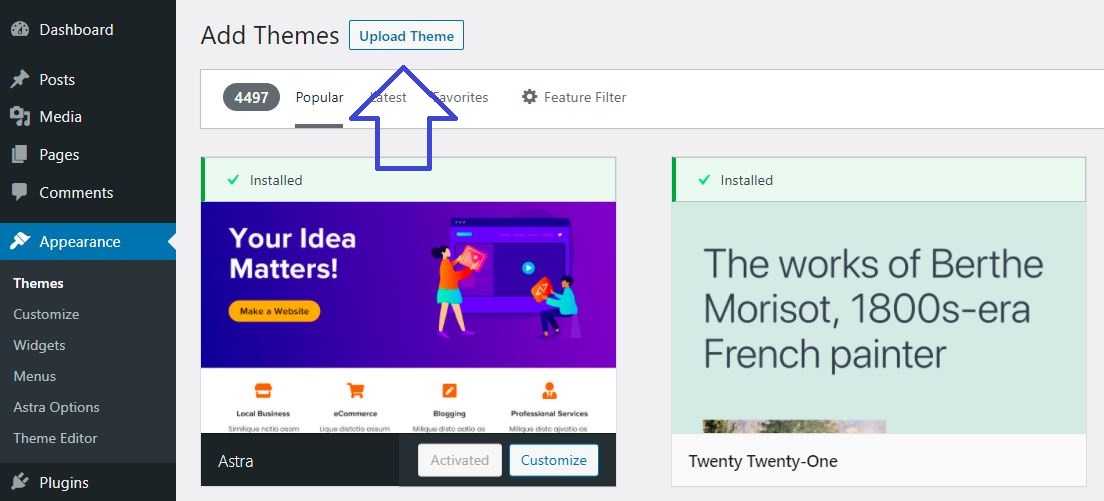
Bấm “Choose file” & Chọn file zip theme bạn đã tải về
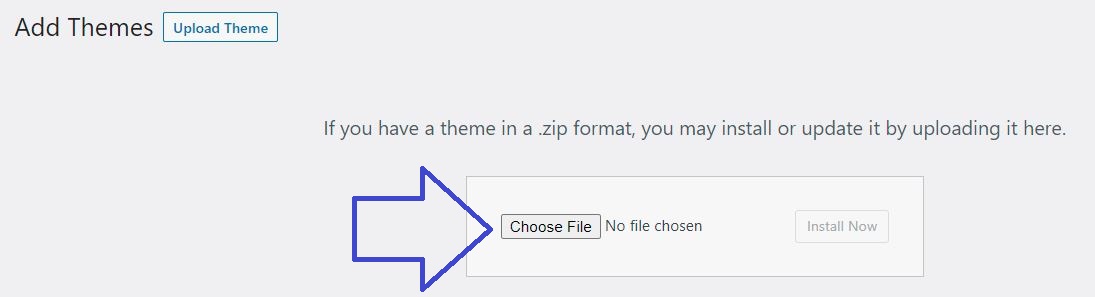
Chọn file zip bạn đã tải (không giải nén file bạn đã tải về)
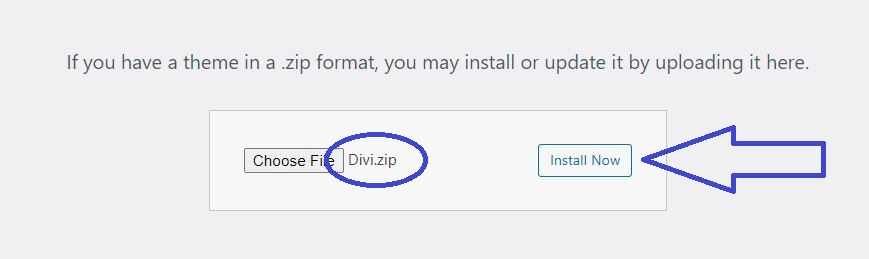
Sau khi cài xong, bạn bấm Activate
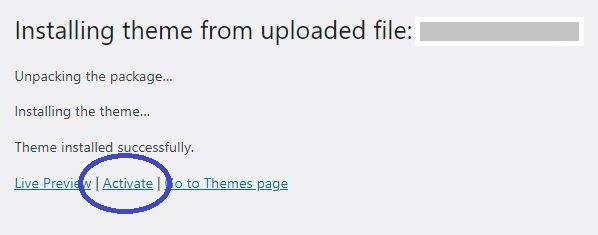
Giờ thì mình sẽ import demo để chỉnh sửa giao diện nhanh chóng
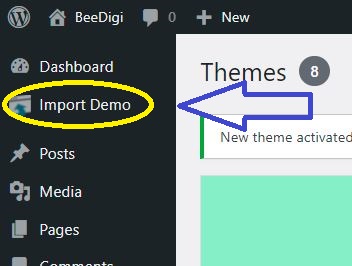
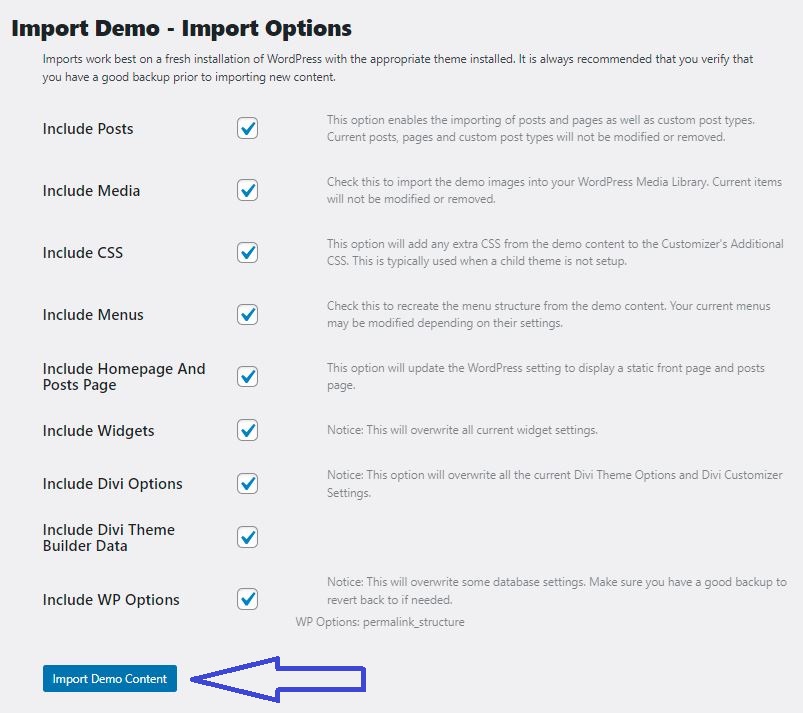
Mất tầm 1 phút là import demo xong. Và giờ mình ra website ở trang chủ, đây là thứ mình có
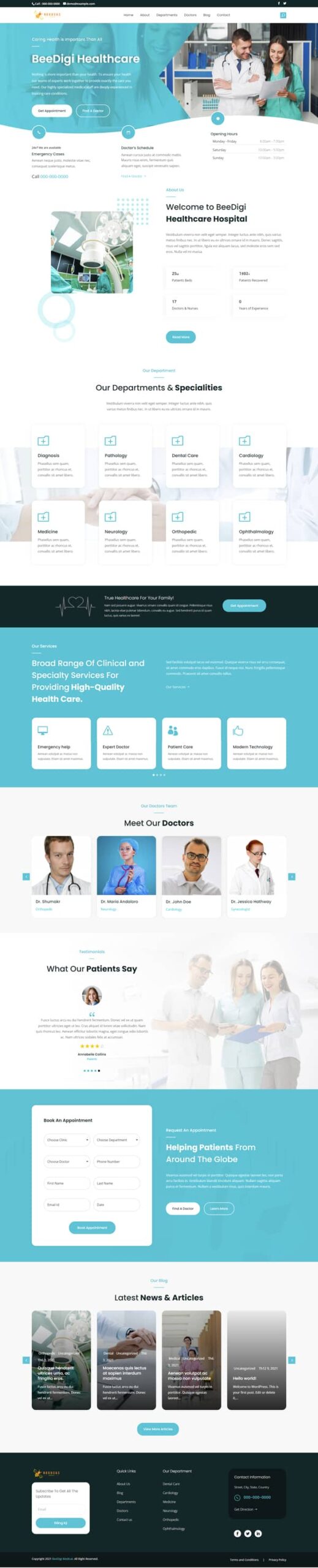
Chỉ cần chỉnh sửa nội dung, cài đặt thêm các chức năng cần thiết khác là trông rất đẹp, chuyên nghiệp & hiện đại.
5.7. Cài đặt pulgin WordPress cần thiết
Sau khi đã tạo website bán hàng, bạn cần một số plugin tối thiểu ban đầu.
Plugin chính là các ứng dụng, giúp tăng thêm các chức năng cần thiết cho website của bạn.
5.7.1. Classic Edittor
WordPress đã thay đổi trình soạn thảo văn bản của nó và tương đối khó sử dụng.
Classic Edittor chính là plugin giúp bạn quay lại trình soạn thảo cũ để soạn thảo nội dung bài viết, sản phẩm dễ dàng và tự nhiên hơn.
5.7.2. Contact Form 7
Plugin này giúp bạn tạo một Form liên hệ. Giúp người ghé thăm website có thể liên hệ với bạn khi cần.
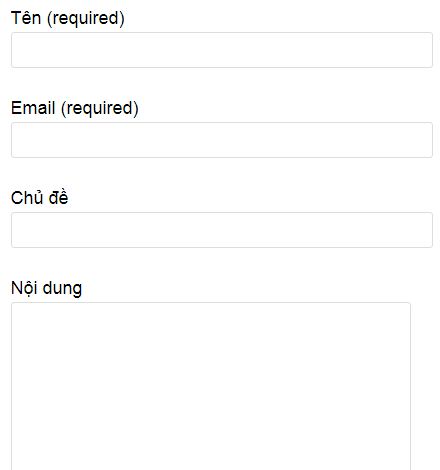
Lúc trước Plugin này gần như website nào cũng có. Nhưng sau này, có một số cách liên hệ mới, như chat qua Messenger của Facebook.
Nên bạn cài hay không thì bạn cứ cân nhắc nhé.
5.7.3. FB Messenger Live Chat
Đây là Plugin giúp khách hàng nhắn tin với Fanpage của bạn ngay từ Website.
Tạo tính tương tác cao và khiến khách hàng yên tâm hơn khi mua hang từ shop online của bạn. Nó trông như bên dưới
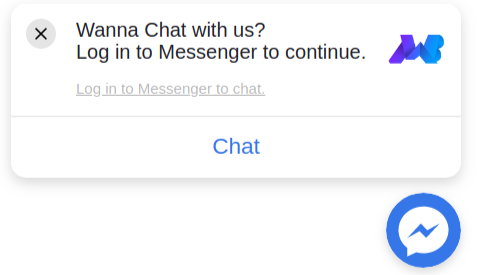
5.7.4. AddToAny Share Buttons
Đây là Plugin giúp bạn thêm các nút chia sẻ lên mạng xã hội vào các bài viết / sản phẩm của bạn trên website.
Tất nhiên là bạn cần chức năng này, để nếu bạn có bài viết hay, người xem chia sẻ, bạn sẽ có thêm lượt truy cập cho website của mình.
Và một khi bạn có được nhiều lượt chia sẻ, nó cũng được hiển thị trên bài viết / sản phẩm của bạn.
Người khác nhìn vào và nghĩ, “Ừm, nhiều người quan tâm nhỉ?!” – Nó chính là Social Proof (bằng chứng)
5.7.5. WP Like Button
Nếu Plugin ngay bên trên giúp bạn thêm nút Share, thì Plugin WP Like Button này giúp bạn thêm nút Like cho bài viết hoặc trang sản phẩm của mình.
Và nó cũng là Social Proof.
5.7.6. Google Analytics
Theo dõi dữ liệu người truy cập website là công việc quan trọng.
Nó giúp bạn theo dõi được:
- Hôm nay / hôm qua / tuần này / tháng trước / … có bao nhiêu vào website của bạn.
- Bạn cũng nắm được trang nào được ghé thăm nhiều nhất.
- Tỉ lệ người thoát ra ngay sau khi vào là bao nhiêu.
- Người vào website của bạn đến từ kênh nào? Họ đến từ Youtube, Facebook, Google, … ?
- …
Dựa trên dữ liệu này, bạn sẽ có những điều chỉnh cần thiết ở mỗi bài viết để giúp bạn đạt được mục tiêu của mình.
Có thể là tăng lượng người ghé thăm website lên, hoặc để bán được thêm sản phẩm nào đó.
5.7.7. Yoast SEO
Đây là Plugin bắt buộc cho mọi website, từ blog cá nhân đến website bán hàng.
Plugin này sẽ hỗ trợ bạn tối ưu từ khóa và nội dung bài viết.
Và có cơ hội cao hơn để các bài viết, trang sản phẩm của bạn được hiển thị tròng kết quả tìm kiếm của Google.
5.8. Tổ chức lại website
Giờ là lúc bạn thấy chỗ này chỗ kia chưa có vừa con mắt.
Như menu cần thêm cái trang chủ và danh mục sản phẩm vào, thêm dưới Footer các trang giới thiệu về shop, chính sách bán hàng, …
5.8.1. Tạo menu cho website WordPress
Menu bạn có thể bao gồm: trang chủ, danh mục sản phẩm, giới thiệu, liên hệ, …
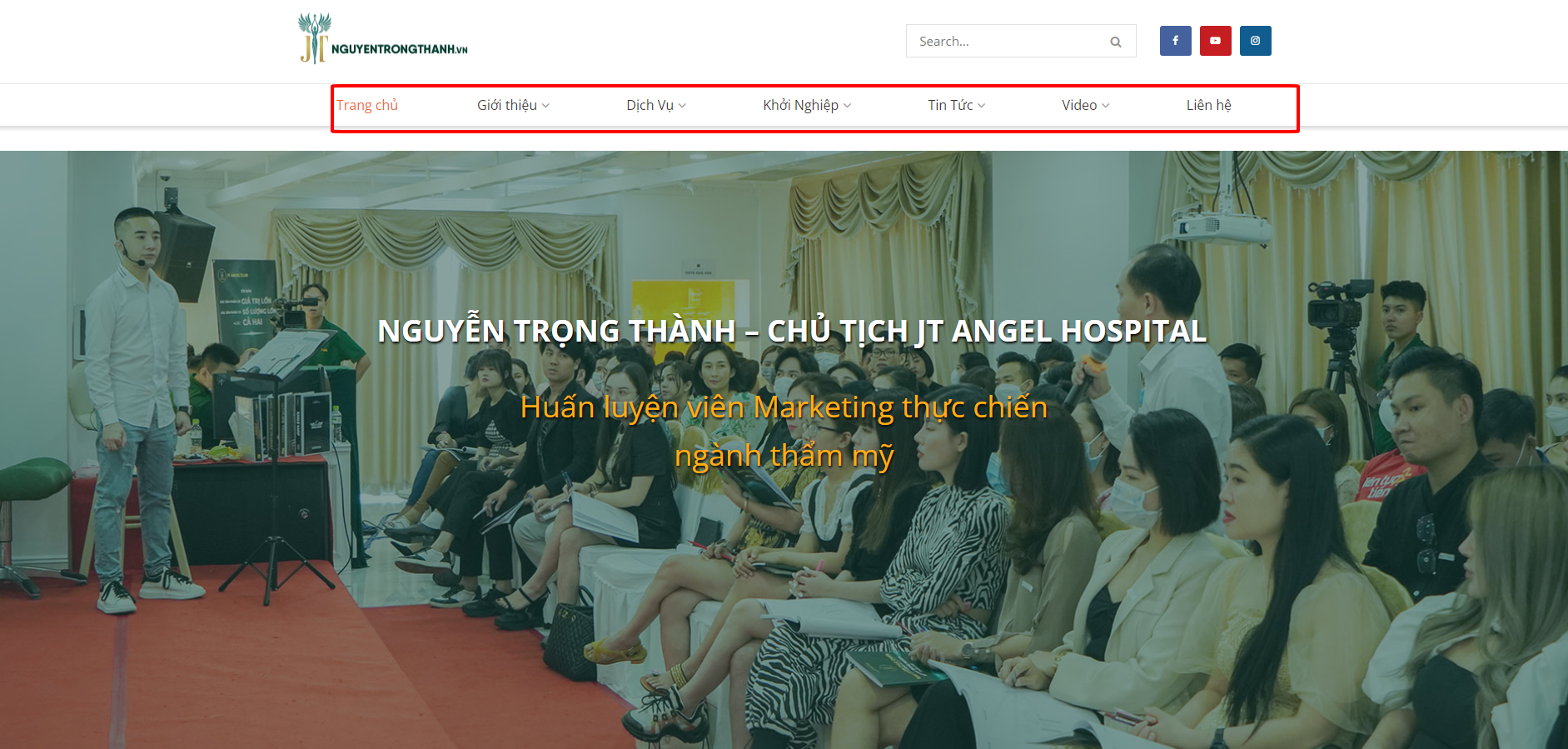
5.8.2. Thêm Sidebar
Sidebar là cột bên trái hoặc phải trên giao diện website. Có theme hỗ trợ cho bạn tạo được cả 2 sidebar trái phải cùng lúc.
Bạn có thể để các thành phần bạn muốn thu hút người dùng truy cập ở trong Sidebar. Như danh mục sản phẩm, ảnh, bài viết gần nhất, …
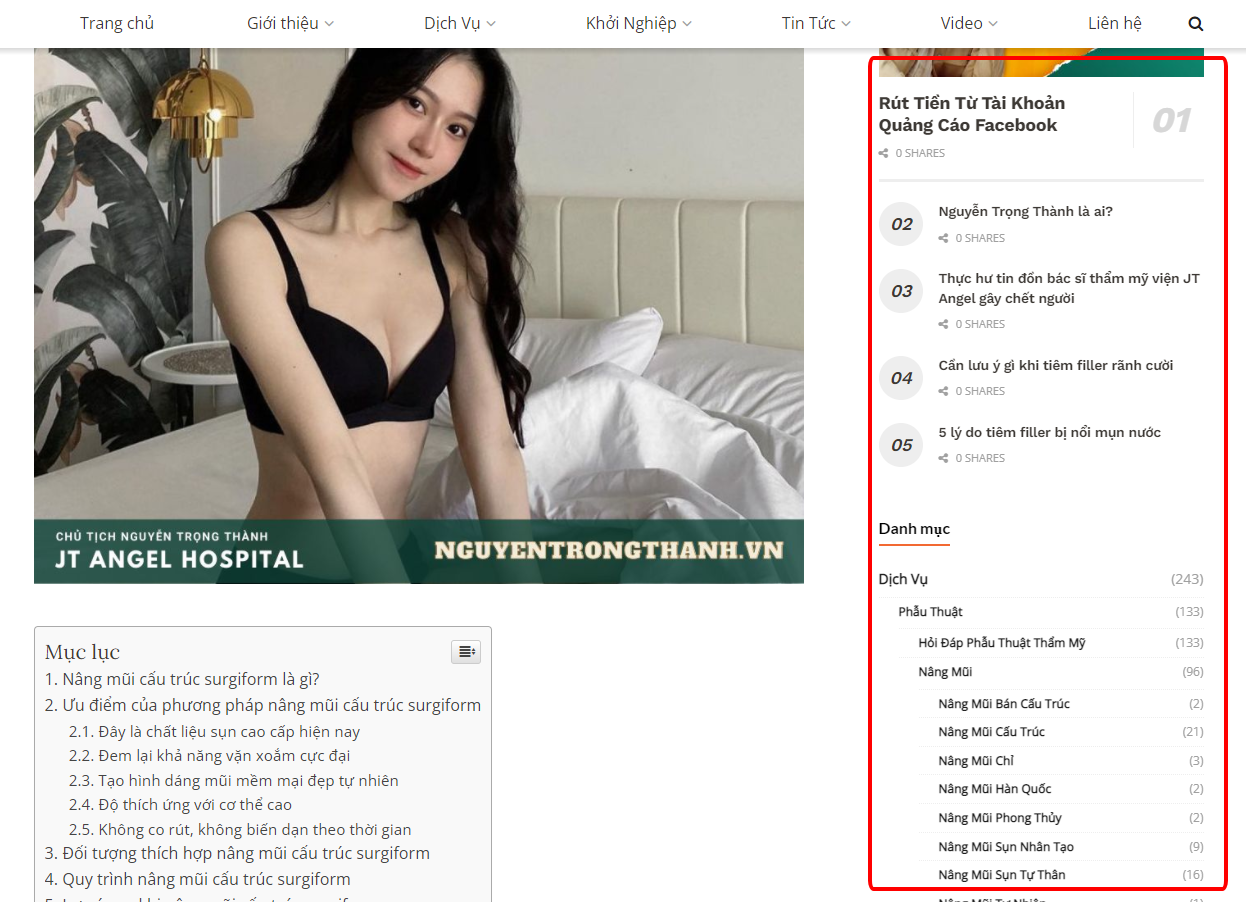
5.8.3. Thêm Footer
Footer các thành phần dưới chân trang. Thường bạn sẽ để các thành phần ít quan trọng ở dưới đó. Như chính sách bán hàng, đổi trả, giới thiệu, …
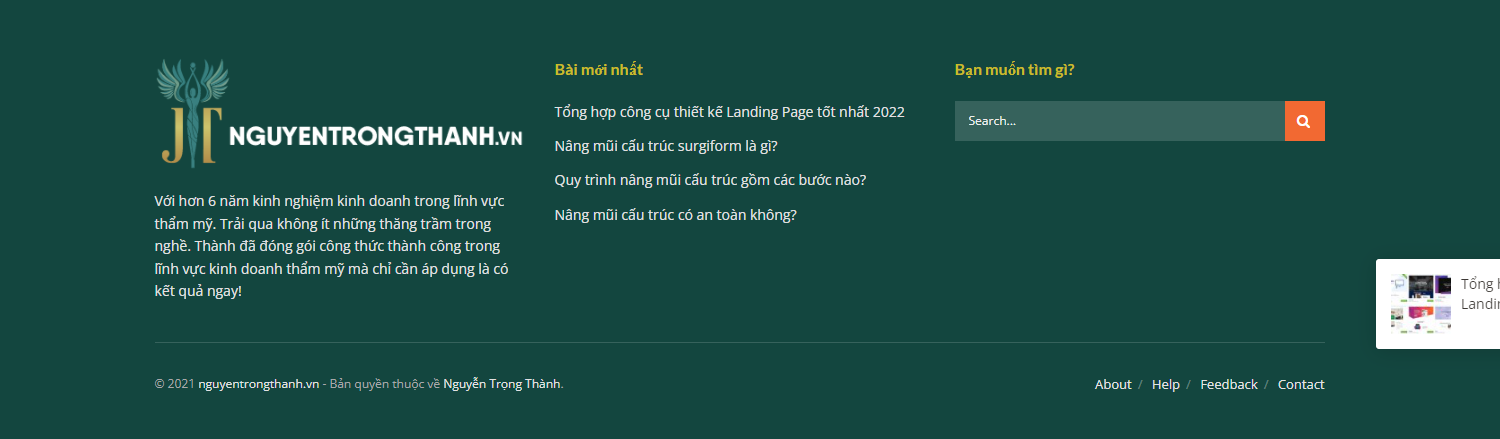
6. Cách tạo website bán hàng trên WordPress
6.1. Cài đặt & cấu hình của hàng trên website
Cách tạo website bán hàng bằng WordPress, là bạn dùng đến một Plugin WooCommerce.
Có nhiều Plugin khác ngoài kia, nhưng WooCommerce phổ biến nhất, được dùng nhiều nhất & cộng đồng hỗ trợ đông đảo nhất.
Bạn chỉ cần cài đặt, cấu hình, đăng sản phẩm, là khách hàng của bạn đặt hàng trên đó được rồi.
WooCommerce giúp bạn tạo được các trang sản phẩm, trang giỏ hàng, trang nhập thông tin thanh toán,…
Để cài được plugin WooCommerce này thành công, bạn cần sử dụng theme wordpress có hỗ trợ cho WooCommerce nhé.
6.2. Đăng sản phẩm lên website bán hàng
Sau khi cài đặt plugin WooCommerce và cấu hình các bước ban đầu cho nó, giờ bạn đã có thể đăng những sản phẩm đầu tiên lên website bán hàng của mình.
6.3. Tạo danh mục sản phẩm
Danh mục sản phẩm sẽ giúp khách hàng dễ dàng truy cập, tìm kiếm sản phẩm họ cần hơn.
Khi tạo website bán hàng wordpress, đây là thành phần không thể thiếu.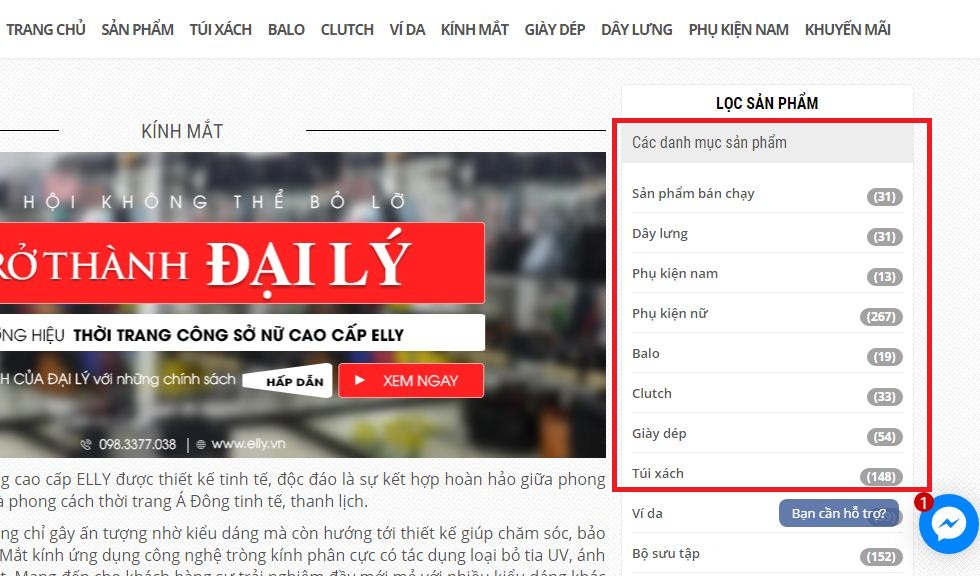
6.4. Thiết kế giao diện website bán hàng đẹp
Các theme wordpress miễn phí thường bạn sẽ bị giới hạn khả năng tuỳ biến giao diện.
Nên các giao diện tính phí là giải pháp tốt hơn để bạn thiết kế được giao diện website đẹp, chuyên nghiệp, và có tỉ lệ chuyển đổi khách hàng cao.
7. Vì sao bạn nên thiết kế website bán hàng cho riêng mình
Sở hữu một website bán hàng thì bạn cũng có thể hình dung được sơ bộ về lợi ích mà nó mang lại như:
- Tăng uy tín, làm bạn trông có vẻ lớn
- Khách đặt hàng dễ dàng, bạn đỡ tốn nhân viên tư vấn khách hàng bằng cách chat
- …
Bên cạnh đó trong năm 2022 này có những lý do bạn phải làm làm một website bán hàng
7.1. Website bán hàng thay thế cho Facebook đang “nát”
Tạo một website bán hàng riêng đang là xu thế kinh doanh online hiện tại.
Vì việc bán hàng trên các trang mạng xã hội như Facebook, nó không còn ngon ăn như ngày xưa nữa!
Nếu bạn ngụp lặn bán hàng trên các nền tảng đó, có lẽ bạn đã “thấm nỗi đau” bị bóp hiển thị, tương tác, tài khoản quảng cáo Facebook bị vô hiệu hóa, …
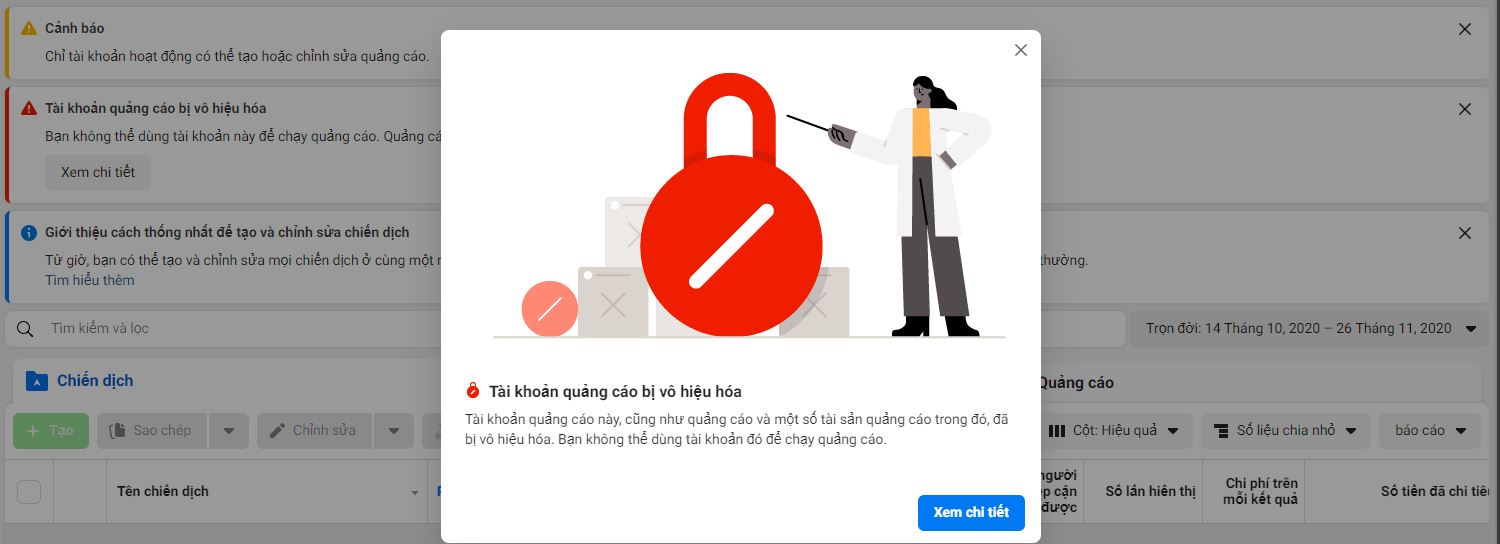
Chạy quảng cáo Google Ads, hay SEO để đẩy bài viết trên website lên TOP kết quả tìm kiếm Google, đang là một giải pháp thay thế bền vững!
Tất nhiên, học cách tạo website bán hàng hoặc đi thuê làm một trang web, là bước đầu tiên bạn cần làm.
Nếu bạn muốn tự học cách làm một trang web bán hàng, theo dõi tiếp hướng dẫn này nhé.
Nếu bạn muốn đi thuê cho nhanh, bạn có thể tham khảo các bên dịch vụ thiết kế website bán hàng.
7.2. Sở hữu website bán hàng là hướng đi bền vững
Một khi bạn tạo được một website bán hàng, bạn có thể viết bài chuẩn SEO trên đó.
Nghĩa là về lâu dài, các bài viết của bạn có thể được khách hàng tiềm năng tìm thấy ở những vị trí đầu tiên trong kết quả tìm kiếm Google.
Khách hàng tự tìm tới bạn, đơn hàng tới từ website là đơn hàng tự động gần như hoàn toàn.
Nếu bạn làm SEO tốt, cứ vậy bạn kiếm đơn hàng đều đặn một cách thụ động!
Bạn thấy, các shop lớn có bên nào là không có website không? Có bên nào mà các bài viết của họ không xuất hiện trong kết quả tìm kiếm Google không?
Bạn muốn lớn mạnh nhanh chóng, bạn cần học cách mà họ làm!
7.3. Tạo độ uy tín, thương hiệu
7.3.1. Sở hữu trang web bán hàng nhìn shop có vẻ lớn
Lập một website bán hàng sẽ khiến shop bán hàng online của bạn trong có vẻ lớn hơn. Nếu là công ty thì trông có vẻ làm ăn chuyên nghiệp.
Bạn vào hai Fanpage, đang cân nhắc mua hàng từ một trong hai. Một Fanpage có trang website bán hàng cực chuyên nghiệp. Một còn lại thì không có.
Bạn chọn bên nào? Tất nhiên là thí dụ các yếu tố khác tương tự nhau hết.
7.3.2. Nhận diện thương hiệu của bạn
Với một website bán hàng, bạn có thể thiết kế để logo, màu sắc, thông điệp trên website của mình đồng nhất.
Nó sẽ giúp khách hàng dễ nhớ về bạn hơn.
Thí dụ bạn tạo một Shop gọi là Bella Pink Fashion.
Fanpage của bạn có tên này. Trang web của bạn cũng mang tên này.
Giao diện website của bạn toàn màu hồng. Và sản phẩm của bạn cũng toàn đồ màu hồng.

Logo này sẽ giúp khách hàng nhớ về bạn. Họ thấy nó trên website, họ thấy trên Fanpage. Họ sẽ nhớ về cái vương miệng – biểu tượng mang ý nghĩa cô gái nào cũng xứng đáng được xinh đẹp.

Và đây là thứ bạn bán. Những cô gái bánh bèo yêu màu hồng sẽ tìm đến bạn!
Khách hàng sẽ nhớ đến bạn với một số đặc điểm chính: Bella – một cô gái đẹp, Pink – shop này bán đồ màu hồng, và đây là một shop bánh bèo.
Khách hàng khi nghĩ về sản phẩm như thế, họ sẽ nhớ và tìm đến bạn.
7.4. Bán hàng tự động
Bạn từng mua hàng online trên các trang thương mại điện tử thì bạn biết rồi.
Bạn tìm thấy sản phẩm trên Google, bạn vào xem, ưng ý, bấm thêm vào giỏ hàng, nhập thông tin và đặt hàng.
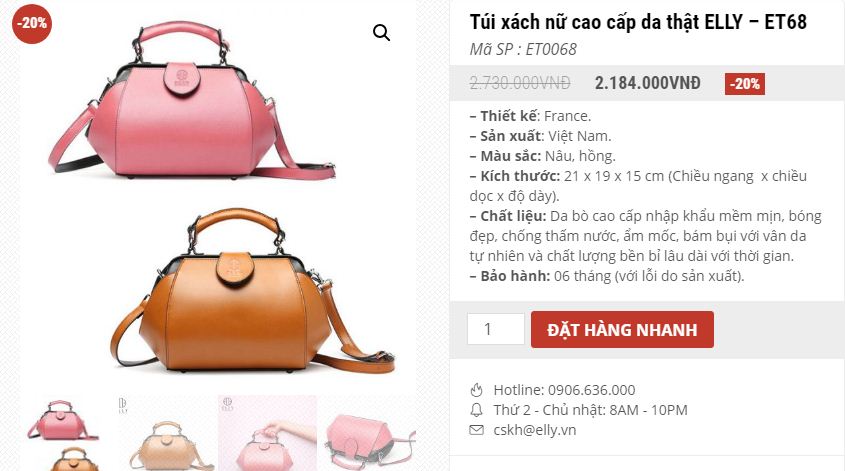
Không cần chat qua chat lại tư vấn này kia tốn thời gian và nhân lực.
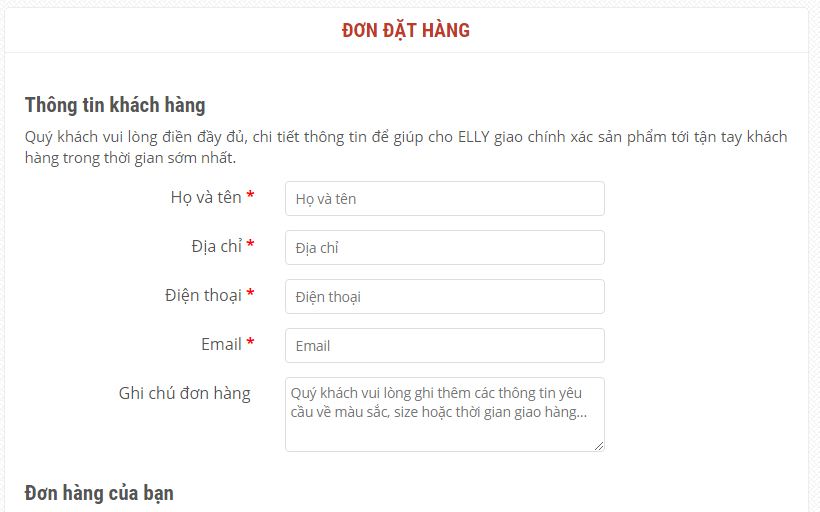
Tất nhiên là để đạt được điều này, bạn cần làm thêm vài công việc nữa. Thí dụ như:
- Làm thế nào để người ta tìm thấy sản phẩm của mình trên Google (SEO)
- Làm thế nào để trình bày sản phẩm, mà khách hàng không cần hỏi gì thêm nữa. Họ xem xong là mua luôn.
Nhưng dù thế nào đi nữa, có được một website bán hàng là bước đầu tiên bạn cần có trước khi nghĩ tới các bước tiếp theo.
7.5. Hành vi mua hàng của người Việt sắp thay đổi lớn
7.5.1. Ship COD sắp hết thời
Một nguyên nhân lớn và chính yếu của việc nhiều người đang bán hàng trên Facebook, đó là ship COD.
Ship COD – thanh toán khi nhận hàng chỉ có ở Việt Nam mới diễn ra.
Hầu hết các nước trên thế giới, việc mua hàng diễn ra trên website và thanh toán bằng thẻ Visa hoặc các loại ví điện tử khác.
Nếu họ có chạy quảng cáo Facebook, thì cũng chạy để dẫn khách hàng vào website để mua hàng
Và xu hướng này là tất yếu.
Một khi Ship COD không còn, việc bán hàng trên Facebook cá nhân và Fanpage mà không có website gần như là không thể.
Khách hàng cần một nền tảng để thanh toán, và website cung cấp cho khách hàng điều đó.
7.5.2. Chính phủ đẩy mạnh thanh toán không tiền mặt
Thanh toán không tiền mặt giúp cho việc lưu thông tiền tệ trở nên minh bạch và dễ kiểm soát hơn cho Chính phủ.
Đây là yếu tố liên quan tới mặt quản lý Nhà nước.
Nó giúp các cơ quan Nhà nước kiểm soát được dòng tiền tốt hơn.
- Giám sát được tham nhũng tốt hơn.
- Chống rửa tiền.
- Chống tội phạm kinh tế.
- Giám sát được và hạn chế việc trốn thuế của người kinh doanh.
- Hướng tới nền Tài chính toàn diện hơn giúp phát triển tốt hơn nền Kinh tế.
- …
7.5.3. Hành vi mua sắm Online thay đổi
Kế hoạch của Chính phủ là khoảng 2-3 năm tới, thanh toán không tiền mặt phải được phổ cập.
Điều này kéo theo hành vi mua sắm online có sự thay đổi lớn.
Khách hàng sẽ dần quen thuộc với việc thanh toán bằng ví điện tử trên website bán hàng của các shop.
Bạn không bắt kịp xu thế, bạn bị tụt lại phía sau!
7.6. Sở hữu data khách hàng
Một chuyên gia Nhật đã từng nói rằng: “Giai đoạn người người bán hàng trên Facebook như ở Việt Nam sắp hết thời!” – Xem chi tiết trên CafeBiz
Điều này chính xác!
Tất cả những người có kinh nghiệm trong mảng kinh doanh online đều hiểu điều này!
“The Money Is In The List!” – Tiền nằm trong danh sách khách hàng mà bạn có!
10 Marketer thực thụ thì 11 người nói câu này!
Kiếm một khách hàng tiềm năng mới thì không dễ. Nhưng bán thêm cái gì đó cho khách cũ thì nó cực dễ!
Nó là lý do tiền nằm trong danh sách khách hàng của bạn.
Data khách hàng, một khi bạn có nó, và bạn biết cách, bạn sẽ kiếm được tiền từ Data đó!
Và lập trang web bán hàng cách cách bạn thu thập data khách hàng tốt nhất!
7.7. Chạy Facebook Ads hiệu quả hơn
Website thì liên quan gì tới quảng cáo Facebook?
Nếu bạn đã từng chạy quảng cáo Facebook trước đây, và bạn chỉ bán hàng online trên Facebook, bạn sẽ chỉ biết đến các mục tiêu chiến dịch quảng cáo Facebook như tương tác hoặc tin nhắn.
Đúng chứ?
Nhưng thực ra, đó không phải là loại chiến dịch Facebook thiết kế ra để bán hàng.
Chiến dịch dùng để bán hàng, nó là chiến dịch có mục tiêu chuyển đổi (Conversion).
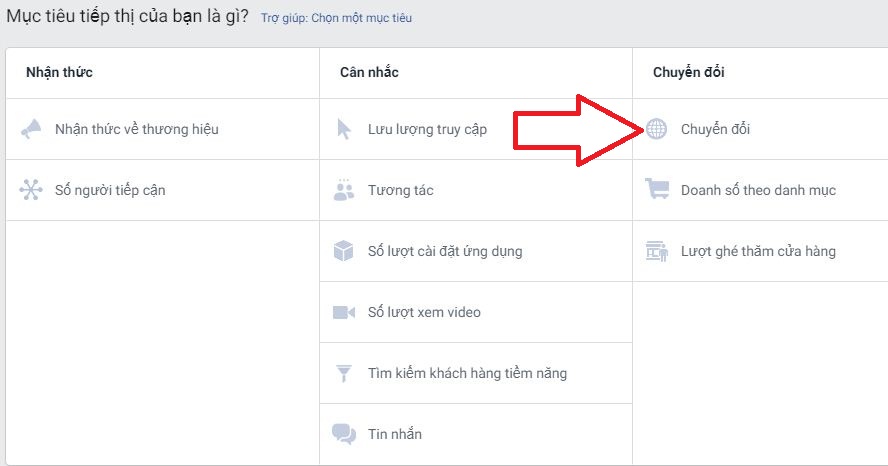
Và bạn chỉ chạy được chiến dịch chuyển đổi này khi bạn đã lập một website bán hàng! (Còn không bạn phải dùng Landing Page)
Và, chạy chiến dịch chuyển đổi này, khả năng có được đơn hàng cao hơn là chạy tương tác hoặc tin nhắn!
8. Lời kết về thiết kế website
Ok! Vậy là bạn đã nắm được tổng quan về cách tạo một website (bán hàng) & cách làm chi tiết.
Có những nền tảng giúp bạn làm việc này miễn phí, nhưng lời khuyên chân thành của mình là không nên.
Mình từng bắt đầu với cách tiết kiệm đó, nhưng sau đó là công sức đổ sông đổ bể. Cuối cùng cũng phải đi làm website bán hàng bằng WordPress.
Bạn tốn một ít phí ban đầu. Nhưng website bán hàng của bạn xài được!
Giờ là lúc bạn sẽ muốn tìm hiểu tiếp cách để dẫn người dùng vào website, chiến lược bán hàng trên website.
- Như làm nội dung trên Blog,
- Làm SEO
- Chạy quảng cáo chuyển đổi Facebook
- Chạy quảng cáo GoogleAds
- …
Hy vọng bài viết giúp bạn tạo được một website ngay và luôn. Bạn vướng chỗ nào cứ để lại tin nhắn nhé. Nếu hướng dẫn này cũng cần cho ai đó khác, bạn share giúp mình nhé! Cảm ơn bạn.
Theo dõi thông tin thêm tại:
- Chuyên mục: Marketing Online
- Facebook: Nguyễn Trọng Thành
- Youtube: Bệnh Viện Thẩm Mỹ JT Angel
- Istagram: JT Angel Hospital
- Hotline: 0936.666.666
Từ khóa người dùng tìm kiếm:
- thiết kế website bán hàng Delecweb
- tự thiết kế website bán hàng miễn phí
- tự học thiết kế website bán hàng
- code thiết kế website bán hàng HTML
- thiết kế website bán hàng giá rẻ
- giá thiết kế website bán hàng
- cách tạo website bán hàng trên điện thoại
- hướng dẫn thiết kế website bán hàng bằng HTML